Салон штор в Санкт-Петербурге
Программа для подключения телефона к телевизору через wifi
7 способов подключить телефон к телевизору
1. Как подключить телефон к телевизору через USB
- Какой телефон подойдёт: Android-смартфон, обычный мобильный телефон.
- Какой телевизор подойдёт: любой с USB-портом.
- Что ещё понадобится: USB-кабель.
Самый простой способ подключения, позволяющий использовать мобильное устройство как флеш-накопитель. Правда, воспроизвести получится лишь хранящиеся в памяти телефона медиафайлы: фото, видео и аудио.
Что делать
1. Соедините телевизор с телефоном при помощи USB-кабеля.
 howyoutube.ru
howyoutube.ru2. Выберите на телевизоре в качестве источника сигнала (Source) USB-порт.
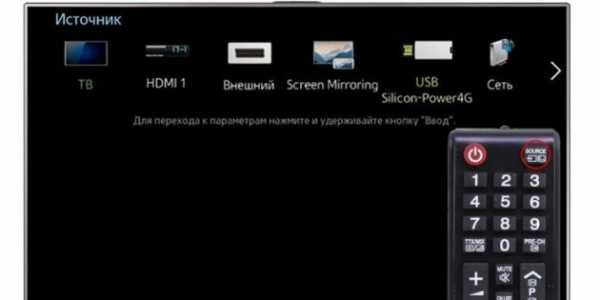 tehnopomosh.com
tehnopomosh.com3. При необходимости подтвердите режим подключения на телефоне.
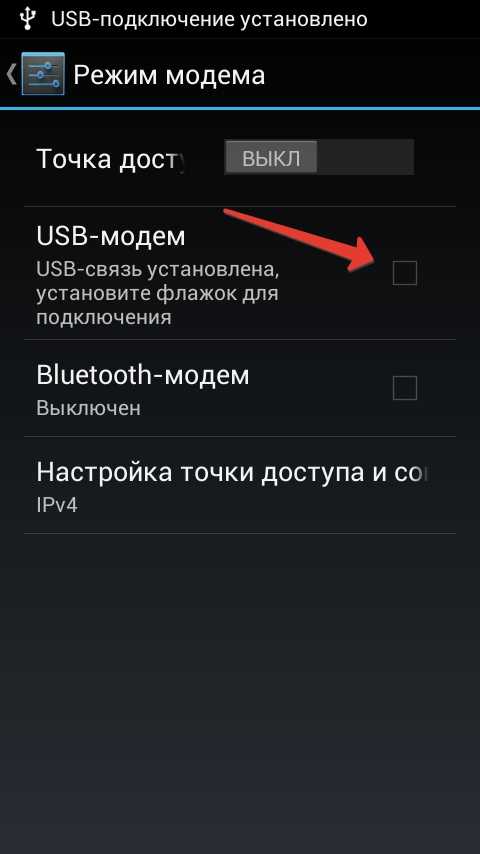 crabo.ru
crabo.ru4. На большом экране отобразится структура папок или список файлов, которые просканировал и распознал телевизор. Что именно вы увидите, будет зависеть от модели устройства.
 citilink.ru
citilink.ru5. Используйте пульт для навигации и просмотра.
 ashleighmoneysaver.co.uk
ashleighmoneysaver.co.uk2. Как подключить телефон к телевизору через HDMI
YouTube-канал Mac Time
- Какой телефон подойдёт: Android-смартфон, iPhone.
- Какой телевизор подойдёт: любой с HDMI-разъёмом.
- Что ещё понадобится: совместимый с телефоном HDMI-кабель или адаптер.
Этот вариант позволяет использовать телевизор в качестве внешнего дисплея во время игр, просмотра фильмов и сёрфинга в интернете. Картинка с мобильного устройства зеркалируется, то есть на ТВ отображается всё, что происходит на экране смартфона.
В зависимости от разъёма телефона для подключения понадобится соответствующий адаптер или кабель. С одной стороны на нём будет HDMI-разъём, а с другой — microUSB, Lightning или USB-C. В режиме трансляции изображения устройство быстро разряжается, поэтому обычно на адаптерах есть разъём для подключения зарядки.
Перед покупкой адаптера для USB-C убедитесь, что ваш смартфон поддерживает вывод изображения.
Что делать
- Соедините совместимым кабелем смартфон и телевизор. Если используете адаптер, вставьте его в гаджет и уже к нему подключите обычный HDMI-кабель от телевизора.
- Выберите в качестве источника сигнала на ТВ соответствующий разъём HDMI.
- Изображение автоматически появится на телевизоре. Если этого не произойдёт, откройте настройки смартфона и измените разрешение экрана.
3. Как подключить телефон к телевизору через Wi-Fi Direct
- Какой телефон подойдёт: Android-смартфон.
- Какой телевизор подойдёт: с поддержкой Wi-Fi Direct.
- Что ещё понадобится: ничего.
Беспроводное подключение, при котором мобильное устройство и совместимый телевизор соединяются по Wi-Fi напрямую, без участия роутера. ТВ в этом случае выступает в роли точки доступа, к которой подключается смартфон. И вы можете передавать на большой экран медиафайлы, используя стандартное меню «Отправить».
Что делать
- Откройте на ТВ настройки сети и включите функцию Wi-Fi Direct.
- На смартфоне перейдите в «Настройки» → «Беспроводные сети» → Wi-Fi → Wi-Fi Direct.
- После сканирования доступных устройств выберите свой телевизор.
- Используйте меню «Отправить» на смартфоне для передачи фото, видео и аудио на ТВ.
4. Как подключить телефон к телевизору через DLNA
- Какой телефон подойдёт: Android-смартфон.
- Какой телевизор подойдёт: любой с поддержкой DLNA.
- Что ещё понадобится: ничего.
На этот раз соединение происходит через роутер. При этом телевизор может подключаться к домашней сети кабелем, а смартфон — по Wi-Fi.
Возможности DLNA позволяют просматривать на большом экране медиафайлы из памяти мобильного устройства.
Что делать
- Убедитесь, что ТВ и смартфон подключены к одной и той же сети.
- Активируйте функцию DLNA в настройках телевизора.
- Запустите стандартную галерею Android и откройте нужный медиафайл.
- Перейдите в «Меню» → «Выбрать проигрыватель» и кликните по названию своего ТВ в списке.
- Для расширенных настроек и трансляции файлов из других программ установите приложение-медиасервер из Google Play. Например, популярное BubbleUPnP.
5. Как подключить телефон к телевизору через AirPlay
YouTube-канал Mac Time
- Какой телефон подойдёт: iPhone.
- Какой телевизор подойдёт: любой.
- Что понадобится: Apple TV.
Это самый удобный способ подключить iPhone к телевизору с медиаприставкой Apple. Фирменная функция AirPlay обеспечивает передачу контента на Apple TV по воздуху. И вы можете проводить презентации, играть, просматривать фото и видео.
Что делать
- Убедитесь, что iPhone и Apple TV подключены к одной и той же сети.
- Откройте «Пункт управления» на смартфоне и нажмите кнопку «Повтор экрана».
- Выберите Apple TV из списка.
6. Как подключить телефон к телевизору через Miracast
YouTube-канал MihrumTV
- Какой телефон подойдёт: Android-смартфон.
- Какой телевизор подойдёт: любой с поддержкой Miracast.
- Что ещё понадобится: ничего или специальный адаптер.
Технология Miracast тоже предназначена для зеркалирования экрана мобильных устройств на ТВ и работает аналогично AirPlay. На Smart TV она поддерживается из коробки. А с помощью специального адаптера её можно добавить в любой телевизор с портом HDMI.
Что делать, если у вас Smart TV
- Откройте настройки сети на телевизоре и включите Miracast.
- На смартфоне перейдите в «Настройки» → «Экран» → «Беспроводной монитор» и включите функцию.
- Выберите телевизор в списке найденных Miracast-устройств.
- Изображение со смартфона появится на экране ТВ сразу после подключения.
Что делать, если нужен адаптер
- Купите совместимый адаптер. Желательно выбирать универсальные модели с поддержкой Miracast, Chromecast и AirPlay.
- Вставьте адаптер в HDMI-порт. Если требуется, подключите к нему питание с помощью USB-кабеля.
- Выберите на телевизоре HDMI-разъём, к которому подключён адаптер.
- Скачайте приложение по QR-коду на экране и подключитесь через него.
- Или используйте стандартную функцию Android, активировав её в меню «Настройки» → «Экран» → «Беспроводной монитор».
7. Как подключить телефон к телевизору через Chromecast
YouTube-канал Google Chrome
- Какой телефон подойдёт: Android-смартфон, iPhone.
- Какой телевизор подойдёт: любой.
- Что ещё понадобится: приставка Chromecast.
И ещё одна технология беспроводной трансляции медиаконтента, но уже от Google. Для её использования нужна фирменная приставка, которая подключается к любому телевизору через HDMI-разъём.
После этого можно просматривать видео из галереи и различных приложений, а также играть и проводить презентации, отзеркаливая экран мобильного устройства. Существует обычная версия с разрешением Full HD и более дорогая с поддержкой 4К.
Что делать
- Купите Google Chromecast.
- Вставьте приставку в HDMI-разъём телевизора и подключите USB-кабель для питания.
- Переключитесь на HDMI-порт приставки и подключите её к сети Wi-Fi.
- Скачайте на смартфон приложение Google Home для Android или iOS.
- Откройте приложение и проведите первичную настройку, войдя с помощью своего аккаунта Google.
- Запустите контент в совместимом приложении, нажмите иконку трансляции и выберите Chromecast-устройство из списка.
appbox fallback https://apps.apple.com/ru/app/id680819774
Какой способ подключения выбрать
USB, DLNA и Wi-Fi Direct морально устарели, но их можно использовать как запасные варианты. Сейчас актуальными являются подключение по кабелю HDMI либо беспроводным способом через Miracast, Chromecast или AirPlay. Какой из них выбрать, зависит от вашего смартфона и телевизора.
Если у вас Android-смартфон и Smart TV, просто подключайтесь через Miracast. Если телевизор обычный, купите адаптер Miracast, приставку Google Chromecast или совместимый HDMI-кабель. Запасные варианты — USB-кабель, DLNA или Wi-Fi Direct.
Если у вас iPhone, купите Apple TV, универсальный адаптер с поддержкой Miracast и AirPlay или цифровой адаптер Lightning — HDMI.
Лайфхакер может получать комиссию от покупки товаров, представленных в публикации.
Читайте также 📺🧐📲
через USB кабель, блютуз, Wi-Fi
https://ria.ru/20210916/podklyuchenie-1750370479.html
Провод или Wi-Fi — как лучше подключить телефон к телевизору
Как подключить телефон к телевизору для просмотра фильма: через USB кабель, блютуз, Wi-Fi
Провод или Wi-Fi — как лучше подключить телефон к телевизору
Можно ли подключить телефон к телевизору для просмотра фильма, как это сделать лучше всего, какие способы подойдут для смартфонов iPhone, Samsung, Xiaomi и... РИА Новости, 16.09.2021
2021-09-16T19:00
2021-09-16T19:00
2021-09-16T22:52
общество
технологии
гаджеты
россия
/html/head/meta[@name='og:title']/@content
/html/head/meta[@name='og:description']/@content
https://cdnn21.img.ria.ru/images/07e5/09/10/1750379378_0:100:3072:1828_1920x0_80_0_0_94601fa01f6c9ebdb122e15621446fdd.jpg
МОСКВА, 16 сен — РИА Новости. Можно ли подключить телефон к телевизору для просмотра фильма, как это сделать лучше всего, какие способы подойдут для смартфонов iPhone, Samsung, Xiaomi и Honor — в материале РИА Новости.Как подключить телефон к телевизоруПрактически все последние модели телевизоров известных брендов оснащены функцией подключения мобильного устройства. Это предоставляет большие возможности: просмотр на большом экране фильма, скачанного на мобильное устройство; перенос в телевизор мобильных игр; удобный поиск информации на широком дисплее.Синхронизировать экраны мобильника и телевизора можно с помощью различных адаптеров либо по сети Wi-Fi посредством специальных приложений.Лучший вариантСуществует несколько способов подключения смартфона к телевизору. Однако некоторые варианты подходят лучше всего для конкретной модели телефона: с операционными системами iOS и Android. Рассмотрим каждый из них.Для iPhoneТелефоны iPhone можно подключить к телевизору через такие адаптеры, как USB-кабель и система HDMI. Можно, попробовать задействовать HTML-кабель и даже специальные приложения из Apple Store (одно из достаточно популярных — iMediaShare). Однако проверенным и самым надежным способом синхронизации экранов телевизора и телефона с операционной системой iOS считается Wi-Fi сеть.Для AndroidСмартфоны с системой Android легче всего подключать с помощью специальных адаптеров, потому что их разъемы подойдут с большей вероятностью, чем порты телефонов компании Apple. Причем если телевизор поддерживает Wi-Fi Direct или DLNA, то соединение легко установить и без провода.Синхронизировать экраны можно с помощью любой модели Android-смартфона.SamsungТелефоны Samsung удобнее всего подключать к телевизору с помощью источника Screen Mirroring или через технологию Miracast. Разработан и специальный аксессуар "Dex-станция", который работает через HDMI-кабель и позволяет подключить телефоны Samsung Galaxy к любым телевизорам.XiaomiТелефоны Redmi Note 3 Pro, Redmi Note 4, Redmi Note 5 и другие более новые версии подключаются к телевизору через HDMI-кабель и через USB. Также для Xiaomi есть сторонние программы, такие как BubbleUPnP, Wireless Display.HonorПроще всего смартфоны Honor и Huawei к телевизору подключить с помощью USB-кабеля. Если пользоваться приставкой Smart TV-Box, то можно применить HDMI.Беспроводное подключениеСпособ подключения телефона к телевизору через кабель — не всегда самый простой вариант, ведь зачастую разъемы не совпадают, а специальных адаптеров под рукой нет. В таком случае лучше использовать беспроводное подключение.Через Wi-Fi DirectЭтот вариант считается самым оптимальным, если оба электронных устройства поддерживают опцию Wi-Fi Direct.Для соединения потребуется: зайти на телефоне в "Настройки", выбрать из всего меню раздел Wi-Fi Direct и нажать "подключить"; практически ту же операцию проделать в настройках второго девайса (найти пункт "Сеть" и включить Wi-Fi). Телевизор начнет искать мобильное устройство, после чего на обоих экранах появится активное окно с кнопкой "Подключиться".Через DLNADLNA — это набор стандартов, с помощью которых на совместимых устройствах возможна передача медиа-материалов различных типов (фотографий, музыки, фильмов и т. д.) Такое соединение будет происходить через роутер. Телефон должен иметь ОС Android, а телевизор, в свою очередь, поддерживать систему DLNA.Для соединения потребуется:Через AirplayОдин из самых простых путей подключения девайса от Apple — Airplay. Однако, помимо смартфона и телевизора, понадобится еще и приставка Apple TV, которая полностью совместима с айфоном и сразу предлагает пользователю все дополнительные опции.Для соединения потребуется:Через MiracastMiracast — это технология, которая предусматривает передачу видеоизображения без проводов. Подходит для телефонов с операционной системой Android, работает только на современных моделях телевизоров Smart TV и осуществляется с помощью сети Wi-Fi.Для соединения потребуется:Через ChromecastChromecast — это устройство, разработанное компанией Google, которое передает медиаматериалы на телевизор. Этот способ подключения подойдет для Android-смартфонов.Для соединения потребуется:Через Screen MirroringДанный вариант подключения доступен для телевизоров модели Samsung.Для соединения потребуется:К ТВ SamsungПомимо Screen Mirroring, приложения Smart View, технологии Miracast, есть еще беспроводной способ подключения телефона к телевизору Samsung — с помощью функции "YouTube трансляция".Для соединения потребуется:Проводное подключениеЕсли нет возможности установки приложений, можно использовать проводные способы подключения телефона к телевизору.Через USB-кабельПри подключении через USB-кабель мобильное устройство используется как флеш-накопитель: на экране не дублируются выполняемые на смартфоне действия, но медиафайлы можно проигрывать.Для соединения потребуется:Через HDMI-кабельЧаще всего на смартфонах есть mini HDMI разъем для прямого подключения к ТВ. Если он отсутствует, понадобится переходник с micro USB на HDMI или адаптер.Для соединения потребуется:Через MHLMHL сейчас поддерживается не всеми смартфонами. Для этого уже устаревшего способа подключения подходят телефоны Samsung (выпущенные до 2015 года) и некоторые устройства от Sony, Meizu, Huawei, HTC.Для соединения потребуется подключить адаптер с MHL к телевизору с помощью системы HDMI, к телефону — через micro USB.Через SlimPotSlimPot — это еще один адаптер для синхронизации экранов телефона и телевизора. Подходит для смартфонов с операционной системой Android, таких как LG G2, G3, G4, Nexus 4 и Nexus 5. Подключается к ТВ через HDMI-разъем.Через Lightning Didgital AV AdapterЭтот адаптер поможет соединить с телевизором мобильное устройство с iOS. В таком случае смартфон подключается к через Lightning разъем.Полезные советыПрежде чем подключать мобильный телефон к телевизору, изучите советы специалистов:
https://ria.ru/20210915/naushniki-1750164690.html
https://radiosputnik.ria.ru/20210911/smartfon-1749569335.html
https://ria.ru/20210706/sokrytie-1740021440.html
https://ria.ru/20210811/naushniki-1745317052.html
https://ria.ru/20210914/pobory-1749934158.html
https://ria.ru/20210909/smartfon-1749229463.html
https://ria.ru/20210916/son-1750251324.html
https://ria.ru/20210806/spasenie-1744600712.html
https://ria.ru/20210908/pokupka-1749091614.html
https://radiosputnik.ria.ru/20210915/smartfon-1750035264.html
россия
РИА Новости
7 495 645-6601
ФГУП МИА «Россия сегодня»
https://xn--c1acbl2abdlkab1og.xn--p1ai/awards/
2021
РИА Новости
7 495 645-6601
ФГУП МИА «Россия сегодня»
https://xn--c1acbl2abdlkab1og.xn--p1ai/awards/
Новости
ru-RU
https://ria.ru/docs/about/copyright.html
https://xn--c1acbl2abdlkab1og.xn--p1ai/
РИА Новости
7 495 645-6601
ФГУП МИА «Россия сегодня»
https://xn--c1acbl2abdlkab1og.xn--p1ai/awards/
https://cdnn21.img.ria.ru/images/07e5/09/10/1750379378_111:0:2842:2048_1920x0_80_0_0_137590a45a5e3c3fbbb7445bca8204f5.jpgРИА Новости
7 495 645-6601
ФГУП МИА «Россия сегодня»
https://xn--c1acbl2abdlkab1og.xn--p1ai/awards/
РИА Новости
7 495 645-6601
ФГУП МИА «Россия сегодня»
https://xn--c1acbl2abdlkab1og.xn--p1ai/awards/
общество, технологии, гаджеты, россия
МОСКВА, 16 сен — РИА Новости. Можно ли подключить телефон к телевизору для просмотра фильма, как это сделать лучше всего, какие способы подойдут для смартфонов iPhone, Samsung, Xiaomi и Honor — в материале РИА Новости.Как подключить телефон к телевизору
Практически все последние модели телевизоров известных брендов оснащены функцией подключения мобильного устройства. Это предоставляет большие возможности: просмотр на большом экране фильма, скачанного на мобильное устройство; перенос в телевизор мобильных игр; удобный поиск информации на широком дисплее.

15 сентября 2021, 15:04
Как подключить беспроводные наушники: пошаговая инструкцияСинхронизировать экраны мобильника и телевизора можно с помощью различных адаптеров либо по сети Wi-Fi посредством специальных приложений.
Лучший вариант
Существует несколько способов подключения смартфона к телевизору. Однако некоторые варианты подходят лучше всего для конкретной модели телефона: с операционными системами iOS и Android. Рассмотрим каждый из них."Способы подключения напрямую зависят от модели телефона. Решения Airplay подходят исключительно для смартфонов Apple. Для них требуется приставка Apple TV. Наиболее гибким решением является технология Chromecast от Google, которая реализована на компактном адаптере, мобильном приложении для Android и iOS и интегрирована в браузер Chrome, что позволит транслировать экран ноутбука или домашнего компьютера", — объясняет РИА Новости Дмитрий Пятунин, директор по ИТ компании Oberon.
Для iPhone
Телефоны iPhone можно подключить к телевизору через такие адаптеры, как USB-кабель и система HDMI. Можно, попробовать задействовать HTML-кабель и даже специальные приложения из Apple Store (одно из достаточно популярных — iMediaShare). Однако проверенным и самым надежным способом синхронизации экранов телевизора и телефона с операционной системой iOS считается Wi-Fi сеть.Для Android
Смартфоны с системой Android легче всего подключать с помощью специальных адаптеров, потому что их разъемы подойдут с большей вероятностью, чем порты телефонов компании Apple. Причем если телевизор поддерживает Wi-Fi Direct или DLNA, то соединение легко установить и без провода.
"Если у вас есть Smart TV, вы сможете выводить картинку на большой экран без лишних проводов. Для этого ваш телевизор должен иметь стандарт беспроводной передачи мультимедийного сигнала Miracast и подключаться к Wi-Fi. Этот протокол поддерживается только мобильными устройствами на базе Android", — уточняет Александр Романюк, глава мобильного подразделения Motorola в России.
Синхронизировать экраны можно с помощью любой модели Android-смартфона.
Samsung
Телефоны Samsung удобнее всего подключать к телевизору с помощью источника Screen Mirroring или через технологию Miracast. Разработан и специальный аксессуар "Dex-станция", который работает через HDMI-кабель и позволяет подключить телефоны Samsung Galaxy к любым телевизорам.
 11 сентября 2021, 04:00Сказано в эфиреЧто делать, если вы потеряли смартфон или у вас его украли?
11 сентября 2021, 04:00Сказано в эфиреЧто делать, если вы потеряли смартфон или у вас его украли?Xiaomi
Телефоны Redmi Note 3 Pro, Redmi Note 4, Redmi Note 5 и другие более новые версии подключаются к телевизору через HDMI-кабель и через USB. Также для Xiaomi есть сторонние программы, такие как BubbleUPnP, Wireless Display.
Honor
Проще всего смартфоны Honor и Huawei к телевизору подключить с помощью USB-кабеля. Если пользоваться приставкой Smart TV-Box, то можно применить HDMI.
6 июля 2021, 03:20
Назван способ легально скрыть свой номер телефонаБеспроводное подключение
Способ подключения телефона к телевизору через кабель — не всегда самый простой вариант, ведь зачастую разъемы не совпадают, а специальных адаптеров под рукой нет. В таком случае лучше использовать беспроводное подключение.
"После появления современных Wi-Fi-роутеров с частотой 5 ГГц спрос на подключение через провод снизился. Подключения через Wi-Fi Direct, DLNA и по кабелю USB считаются устаревшими. Беспроводные технологии Miracast, Chromecast, Airplay с легкостью справляются с передачей изображения разрешением 4K и 8K", — рассказал Дмитрий Пятунин.
Через Wi-Fi Direct
Этот вариант считается самым оптимальным, если оба электронных устройства поддерживают опцию Wi-Fi Direct.
Для соединения потребуется: зайти на телефоне в "Настройки", выбрать из всего меню раздел Wi-Fi Direct и нажать "подключить"; практически ту же операцию проделать в настройках второго девайса (найти пункт "Сеть" и включить Wi-Fi). Телевизор начнет искать мобильное устройство, после чего на обоих экранах появится активное окно с кнопкой "Подключиться".
 11 августа 2021, 12:09НаукаНазваны самые популярные наушники в России
11 августа 2021, 12:09НаукаНазваны самые популярные наушники в РоссииЧерез DLNA
DLNA — это набор стандартов, с помощью которых на совместимых устройствах возможна передача медиа-материалов различных типов (фотографий, музыки, фильмов и т. д.) Такое соединение будет происходить через роутер. Телефон должен иметь ОС Android, а телевизор, в свою очередь, поддерживать систему DLNA.
Для соединения потребуется:
1
Подключить оба устройства к одной и той же сети. Для этого необходимо подключение кабеля с роутера раздачи сети Wi-Fi к телевизору. После этого зайти в настройки сети и убедиться, что соединение установлено.2
Включить на ТВ функцию DLNA.3
Открыть на смартфоне нужный медиафайл, перейти в "Меню" и выбрать в качестве проигрывателя название телевизора.

14 сентября 2021, 01:15
Эксперт рассказал о скрытых поборах с покупателей гаджетовЧерез Airplay
Один из самых простых путей подключения девайса от Apple — Airplay. Однако, помимо смартфона и телевизора, понадобится еще и приставка Apple TV, которая полностью совместима с айфоном и сразу предлагает пользователю все дополнительные опции.
Для соединения потребуется:
1
Убедиться, что оба устройства подключены к одной сети.2
Найти на телефоне раздел "Пункт управления" и запустить "Повтор экрана".3
Выбрать в перечне принимающих устройств оборудование Apple TV.4
Ввести появившийся на экране телевизора код в активное окно на дисплее смартфона.
 9 сентября 2021, 08:00НаукаКакой недорогой смартфон выбрать в 2021 году: семь популярных моделей
9 сентября 2021, 08:00НаукаКакой недорогой смартфон выбрать в 2021 году: семь популярных моделейЧерез Miracast
Miracast — это технология, которая предусматривает передачу видеоизображения без проводов. Подходит для телефонов с операционной системой Android, работает только на современных моделях телевизоров Smart TV и осуществляется с помощью сети Wi-Fi.
Для соединения потребуется:
1
Включить опцию Wi-Fi Direct на обоих устройствах.2
Найти в настройках мобильного девайса раздел "Подключение. Другие сети", включить функцию Miracast.3
Так же включить Miracast на ТВ (раздел меню "Сети").4
Выбрать из перечня отобразившихся на экране смартфона устройств нужную модель телевизора и запустить подключение.

16 сентября 2021, 04:15
Эксперт рассказал, куда положить телефон на ночьЧерез Chromecast
Chromecast — это устройство, разработанное компанией Google, которое передает медиаматериалы на телевизор. Этот способ подключения подойдет для Android-смартфонов.Для соединения потребуется:
1
Скачать на телефон приложение Google Home.2
Убедиться, что мобильное устройство и Chromecast подключены к одной и той же сети Wi-Fi.3
Открыть Google Home и следовать простой пошаговой инструкции на экране.4
Подтвердить в активном окне на смартфоне код, который в скором времени появится на телевизоре.
Через Screen Mirroring
Данный вариант подключения доступен для телевизоров модели Samsung.
Для соединения потребуется:
1
В меню ТВ выбрать пункт "Источник" (Source) и нажать на Screen Mirroring.2
Зайти на телефоне в панель быстрых настроек и выбрать Smart View.3
После обнаружения доступных устройств нужно просто выбрать модель телевизора.
К ТВ Samsung
Помимо Screen Mirroring, приложения Smart View, технологии Miracast, есть еще беспроводной способ подключения телефона к телевизору Samsung — с помощью функции "YouTube трансляция".
Для соединения потребуется:
1
Открыть на смартфоне приложение YouTubе, перейти в "Настройки" аккаунта и выбрать опцию "Просмотр на телевизоре".2
Убедиться, что оба устройства подключены к одной сети.3
Зайти в приложение YouTubе на телевизоре, запросить код, который затем нужно вбить на экране смартфона и подтвердить кнопкой "ОК".

6 августа 2021, 03:15
IT-специалист рассказал, какие приложения могут спасти вашу жизньПроводное подключение
Если нет возможности установки приложений, можно использовать проводные способы подключения телефона к телевизору.
"Если говорить о подключении смартфона к телевизору через провод, то проще всего будет использовать порт micro USB — USB, работающий, как обычная флешка", — уточнил Александр Романюк.
Через USB-кабель
При подключении через USB-кабель мобильное устройство используется как флеш-накопитель: на экране не дублируются выполняемые на смартфоне действия, но медиафайлы можно проигрывать.
Для соединения потребуется:
1
Подключить один конец провода USB к телефону, а второй вставить в разъем телевизора.2
Открыть в меню на дисплее ТВ "Источник сигнала" и выбрать USB. То же самое сделать на экране смартфона при появлении активного окошка.

8 сентября 2021, 02:15
Названо лучшее время для покупки гаджетовЧерез HDMI-кабель
Чаще всего на смартфонах есть mini HDMI разъем для прямого подключения к ТВ. Если он отсутствует, понадобится переходник с micro USB на HDMI или адаптер.
Для соединения потребуется:
1
Подключить мобильное устройство к ТВ с помощью провода или адаптера.2
В меню на экране телевизора нажать "Источник сигнала" и выбрать HDMI.3
Начнется автоматическая настройка изображения под разрешение экрана. Если этого не произошло, необходимо в настройках телефона указать необходимые параметры (частота изображения, разрешение) вручную.
Через MHL
MHL сейчас поддерживается не всеми смартфонами. Для этого уже устаревшего способа подключения подходят телефоны Samsung (выпущенные до 2015 года) и некоторые устройства от Sony, Meizu, Huawei, HTC. 15 сентября 2021, 04:00Сказано в эфиреНазваны две рациональные причины поменять смартфон
15 сентября 2021, 04:00Сказано в эфиреНазваны две рациональные причины поменять смартфонДля соединения потребуется подключить адаптер с MHL к телевизору с помощью системы HDMI, к телефону — через micro USB.
Через SlimPot
SlimPot — это еще один адаптер для синхронизации экранов телефона и телевизора. Подходит для смартфонов с операционной системой Android, таких как LG G2, G3, G4, Nexus 4 и Nexus 5. Подключается к ТВ через HDMI-разъем.
Через Lightning Didgital AV Adapter
Этот адаптер поможет соединить с телевизором мобильное устройство с iOS. В таком случае смартфон подключается к через Lightning разъем.
Полезные советы
Прежде чем подключать мобильный телефон к телевизору, изучите советы специалистов:
1
Любой вариант подключения имеет преимущества и недостатки.2
Многое зависит от модели смартфона и ТВ.3
Беспроводное подключение в большинстве случаев — наиболее удобно для пользователей, так как не придется покупать дополнительные кабели.
"На мой взгляд, технология Chromecast сегодня самая удобная. Ее отличительная особенность — она кроссплатформенная. То есть в телевизоре должен быть всего один HDMI-разъем. Телефон можно подключить через приложение, а на компьютере достаточно наличия браузера Google Chrome", — считает эксперт Дмитрий Пятунин.
Как подключить телефон к телевизору? Подключаем телефон к ТВ
03.05.2021
Вопрос, как подключить телефон к телевизору возникает когда необходимо транслировать изображение или видео с телефона на большой экран. Подключить телефон к телевизору можно при помощи кабелей или беспроводных способов. Рассмотрим все способы подключения телефона к телевизору на системах IOS и Android.
В статье вы узнаете:
- Какие бывают способы подключения телефона к телевизору?
- Как подключить телефон к телевизору на Android?.
- Как подключить телефон к телевизору на IOS?
- Использование технологии Google Cast в качестве универсального способа подключения для всех телефонов — как настроить синхронизацию телефона и телевизора через Google Cast?
- ТОП 5 приложений для подключения телефона к телевизора для просмотра видео (делаем краткий обзор РЕАЛЬНО рабочих приложений).
Также, мы приложим все необходимые инструкции, которые помогут легко подключить телефон к телевизору. Рассматривать подключение телефона к телевизору будем на примере телевизора Самсунг. В принципе этот алгоритм подойдет и для других моделей.
Давайте сначала рассмотрим способы, как подключить телефон к телевизору. Затем, перейдем непосредственно к инструкции по подключению телевизора к телефону для просмотра фильмов и других медиа.
Как подключить телефон к телевизору — способы подключения
Когда встает вопрос о способах синхронизации к какому-либо устройству, то человек сразу понимает, что существует 2 основных типа. Они, как правило, отличаются удобством и быстротой проведения процесса синхронизации:
- Проводное, для которого требуется покупать разные переходники и кабели, а также настраивать, чтобы работало, исключая перебои. Но если драйвера установлены нормально и без ошибок – процесс займет меньше минуты;
- Беспроводное, при использовании которого задействуются сетиWi-Fi и модули Bluetooth, как правило, требуемые для коннекта с наушниками, колонками и прочими гаджетами. Здесь потребуется загружать дополнительное ПО, через которое пройдет настройка подключения – занятие максимум на 5-10 минут.
Но общий ответ почти никак не поможет человеку при реальной ситуации – требуется разобраться поподробнее. Стоит узнать, какой кабель нужен, а какой не требуется вовсе – это зависит от ситуации. Или же важно изучить информацию о том, подключить «мобилку» к смарт ТВ с помощью Wi-Fi. Ниже как раз-таки и будет вся полезная информация на этот счет.
Вариант синхронизации с USB-флешкой
Привычный способ, работающий при вопросе о том, как подключить телефон к телевизору или другому устройству. Процесс не очень быстрый и не работает напрямую с двумя устройствами. Ввиду этого, невозможно сразу же передавать изображение на монитор, что будет минусом, если требуется наглядно показать работу новинки какой-либо компании(к примеру).
Сам способ достаточно прост и не требует специальных навыков в настройке ТВ и смартфонов. Для его проведения необходимо лишь иметь флешку на USB, а также переходник, чтобы ее законнектить. Человек без проблем разберется, что требуется сделать, чтобы получить желаемый результат – процесс не такой уж и быстрый, зато легкий.
Для начала подключается переходник к мобильному гаджету(micro-USB, Type-C или Lightning), затем – вставить флешку и первый шаг возможно провести без трудностей. Человек копирует данные, требуемые для просмотра на большом экране(видео, фото, и т.д.), используя носитель. Остается только извлечь его и установить в разъем приставки или ТВ.
Для обладателей более старых моделей телевизоров такая возможность тоже есть. Вам необходимо найти порт AUX и приобрести соответствующий переходник:
На этом заканчивается первый и самый простой способ передачи данных на ТВ. Он не дает возможности делать прямые трансляции на отдельный монитор - такой вариант подойдет далеко не каждому. Но есть еще и другие способы, к которым сейчас и перейдет внимание.
Подключение телефона к телевизору через USB кабель
Есть попроще вариант, работающий в случае, когда требуется подключить Android к телевизору Samsung. То есть, единственное, что потребуется пользователю – совсем немного времени и кабель USB на разъем мини-формата, позволяющий передавать данные.
Сам процесс, по словам и по практике в реальности, очень прост. Необходимо включить ТВ и разблокировать телефон – первое. Далее – соединить по кабелю оба устройства друг к другу, после чего появится в списке подключений разъем USB на ТВ от Samsung. Придется на мобильном девайсе только включить режим Screen Mirroring, после чего отобразятся приложения.
С Samsung делается легко и быстро. Единственный недостаток – управление происходит не с помощью привычного маленького экрана, а пультом, но в большинстве случаев, такое не принципиально и не доставляет дискомфорта. Можно просто синхронизироваться со скачанным фильмом, поставить на блокировку и смотреть желаемое кино с большого экрана.
Подключение телефона к телевизору через HDMI
Этот вариант более затратный, но с ним становится легче понять, как подключить телефон к телевизору, используя один лишь кабель и пару настроек на обоих устройствах. Достаточно купить провод с HDMI на разъем micro-USB, Type-C или же «эппловский» Lightning. А далее дело «пойдет как по маслу».
Рекомендуем приобрести такой коннектор:
Сам процесс не такой уж и сложный – работает по схеме «plug-and-play»(подключай и работай). Необходимо лишь вставить в разъем ТВ кабель стороной HDMI, а в свой мобильный гаджет – другим, соответственно. Далее, требуется провести небольшую настройку на мобильном гаджете и ТВ, чтобы синхронизировалось и можно было приступать к работе.
Никаких флешек и перебрасываний файлов здесь не требуется. Если необходимо запустить видео – изображение продублируется еще и на ТВ, а потому, можно, к примеру, открыть Youtube и наслаждаться роликами всей семьей или компанией. Следовательно, есть доступ к файлам и проводится сама трансляция всего, что происходит на экране.
Как подключить телефон к телевизору через Wi-Fi?
Первое и самое распространенное беспроводное решение – решает вопрос «Как подключить телефон к телевизору». Причем это делается в пару шагов, простых до ужаса. Никаких проводов теперь не потребуется – используется только телевидение с Wi-Fi модулем(если его нет, то придется докупить, но в большинстве случаев, такая покупка исключена) и сам смартфон.
Однако, стоит понимать, что работает такой способ так же, как проводной с флешками. Только теперь используется функция точки доступа и сам Wi-Fi, чтобы получать и принимать данные между устройствами. Для этого, опять же, ничего не потребуется кроме прямого соединения между ТВ и смартфоном.
Сначала включается точка доступа Wi-Fi на ТВ. Далее – на самом аппарате, который является «клиентом», подключающимся к источнику сигнала. Затем остается лишь отправлять файлы на другую файловую систему и принимать их, чтобы сохранять в памяти. Главное, чтобы не закончилось свободное место на ТВ.
Трансляция изображения в этом случае не работает. Синхронизация проводится, но только на уровне файловой системы. Ввиду этого, необходимо искать другой способ, позволяющий передавать видео и аудио со смартфона на само телевидение. И такой вариант тоже есть – он описан далее.
Как подключить телефон к телевизору с помощью Bluetooth?
Если получилось провести подключение к смарт ТВ через Wi-Fi, то можно попробовать такой вариант с Bluetooth. В некоторых ТВ-приставках и полноценных установках есть такие модули, но иногда, когда комплектация скудна, потребуется докупить специальные адаптеры с несколькими выходами.
Различия в дополнительной аппаратуре не такие большие, но все же, о них стоит знать. Обусловлен такой факт тем, что все устройства такого рода выполняют одну и ту же роль, но могут иметь собственный аккумулятор или работать только от сети; иметь встроенный аудиокабель или потребуется дополнительно AUX(3.5mm mini-jack) и так далее.
Для начала работы самого устройства-ресивера(Bluetooth-передатчика) необходимо его присоединить к сети или зарядить аккумулятор, если таковой в нем имеется. Также, требуется вставить кабель AUX в разъем установки ТВ и в само устройство, чтобы передавался звук. Остается только включить Bluetooth на смартфоне и искать ресивер, после чего выбрать его и проигрывать видео, а также музыку с помощью встроенной аудиосистемы ТВ.
Таким образом, можно передавать звук с помощью Bluetooth-передатчика со смартфона, решая своеобразно вопрос о том, как подключить телефон к телевизору. Но проблема в том, что синхронизируется только аудиосистема – исключительно звук, а не видео транслируется. Такой способ с ресивером или встроенным модулем Bluetooth – не лучший вариант.
Дополнительный беспроводной способ – Miracast
Для Android есть специальная возможность – быстрая синхронизация со специальной техникой без проводов. Для Android эта функция называется Miracast. С таким вариантом все делается просто для TV Set’ов Samsung – тот самый “plug-and-play”-принцип работает.
Но здесь есть момент – работает все это только со специализированной техникой, к которой можно синхронизироваться с помощью AirPlay(приставка Apple TV) или Miracast(обычный смарт-ТВ вариант с поддержкой этой функции или специальный адаптер). Поэтому, если не поддерживается Miracast или она перестала работать – нужен адаптер.
Делается все легко и просто – требуется установить адаптер через разъем HDMI (первый шаг). Далее – выбрать в списке источников сигнала этот разъем, перейдя на который отобразится специальный QR-код для загрузки приложения. Останется отсканировать квадрат, загрузить программу и настроить все для корректной работы передатчика.
Таким образом, подключить устройство Андроид к телевидению удается с помощью простой функции. Но это еще не все – существуют прочие решения, являющиеся отдельными разработками компаний. О них и будет рассказано ниже, как о дополнительных возможностях синхронизации.
Аналог Miracast – Chromecast (Google cast) и подключение через него
Google решила сделать дополнительную разработку для лучшего соединения Android и iOS-устройств к ТВ-приставкам. Для этого требуется купить специальный адаптер под названием Chromecast, который как раз-таки и позволит присоединиться к ТВ для просмотра разного рода контента.
Все, что требуется для процесса подключения – тот же HDMI-разъем, а также сеть Wi-Fi и Google аккаунт. Войдя на аккаунт в приложении Home(от Google), пользователь сможет управлять своими приставками ТВ и транслировать весь контент, что сможет открыть на смартфоне. Ограничений никаких нет – работает Youtube, браузер и прочее.
В отличие от Micarast, этот способ подходит для обоих устройств – как на ОС от Google, так и от Apple. Но здесь требуется загружать специальное приложение для управления, что может занять некоторое время. Но есть способ, который позволит почти сразу же настроить приставку на синхронизацию между смартфоном и ТВ.
Как подключить телефон к телевизору с помощью Apple TV?
Как раз-таки этот вариант подойдет всем обладателям iOS-устройств. С Android такая технология вообще не работает – такую фирменную разработку Apple сделала исключительно для собственных клиентов, как в случае с Apple Watch. Вся суть сводится к использованию AirPlay – встроенной функции для трансляции экрана, а также приема и передачи файлов.
Достаточно лишь включить AirPlay, на обоих устройствах – iPhone и Apple TV, после чего останется лишь выбрать гаджеты для сопряжения, после чего можно будет пользоваться системой трансляции без перебоев. И никаких дополнительных пакетов ПО не потребуется – все работает «из коробки». Неполадки могут возникнуть только в том случае, если гаджет поврежден.
Но важно понимать о том, что для трансляции придется загрузить свои видео или что-то подобное на iPhone, чтобы можно было пользоваться функцией AirPlay в полной мере. Также, есть вариант запуска приложений типа Youtube и похожих, но это уже зависит от выбора человек, который использует tvOS и iOS.
Как подключить телефон к телевизору на Android — инструкция
Вопрос о том, как подключить телефон к TV, в основном, коснется пользователей Android – распространенной ОС для смартфонов, которые требуется синхронизировать с ТВ для трансляции чего-либо. Здесь потребуется либо специальное ПО, либо можно обойтись обычными встроенными функциями. Но все же, нужно запастись терпением перед началом.
Первый и самый простой вопрос, которым нужно задаться – с помощью чего можно свое устройство синхронизировать через телевизор. Здесь нужно просмотреть первый пункт материала и узнать, что из перечисленного там есть, чтобы провести синхронизацию между устройствами. То есть, доступно как беспроводное подключение, так и по кабелю. Стоит разобрать все способы.
Перекидывание файлов с помощью Wi-Fi или USB-флешки
Этот процесс не называется синхронизацией, но все же, просмотреть видео или фото получится. Для этого, используя флешку, нужно проделать следующие действия:
- Вставить переходник OTG, а в свободный USB-слот вставить накопитель;
- Когда доступ к флешке открылся, можно приступать к копированию файлов, которые нужно просмотреть на телеприставке. Ими являются – видео, фото или музыка, если ТВ используется как медиацентр;
- По окончанию процесса нужно извлечь из переходника флешку и вставить ее в разъемUSBв ТВ. Сам переходник можно вытащить – он более не понадобится;
- Если накопитель распознался в системе и открылся доступ к его памяти – можно радоваться, ведь все прошло успешно. Теперь можно посмотреть весь контент, что был «закинут» на «USB Flash Disk».
Более удобный - беспроводной вариант, подразумевает такой алгоритм:
- На телеприставке включается точка доступаWi-Fi, а в настройках мобильника выбирается сеть, созданная ТВ и производится подключение;
- Далее, на смартфоне выбираются файлы и отправляются на внутреннюю память медиацентра, где нужно подтвердить получение данных;
- Когда процесс завершится, можно отключать точку доступа(Hotspot) иWi-Fi, после чего наслаждаться видео, музыкой и фото, отправленными с гаджета.
Использование функции Screen Mirroring
Чтобы разрешить вопрос о том, как соединить Android к TV Samsung, нужно обратить внимание на этот подпункт. На творениях корейской компании есть специальная функция для своих смартфонов, благодаря которой можно транслировать изображение с помощью простого коннекта через USB-кабель. О том, как законнектиться – расскажет алгоритм:
- Для начала, нужно вставить сторонойUSB-A(большой) кабель в ТВ, а другой конец вAndroid-разъем;
- После этого шага, нужно выбрать в источниках изображения пункт «Screen Mirroring»;
- На этом заканчивается алгоритм подключения – теперь на большом экране доступны все программы со смартфонаAndroid. Ими возможно пользоваться в полной мере. То есть, открывYoutube, можно смотреть ролики и вообще забыть о том, что это делается с помощью смартфона.
Перед тем, как выполнять этот порядок действий, нужно отметить, что работает это только с фирменными смартфонами Samsung. Для остальных случаев есть «костыль», но он не такой удобный. Однако, можно попробовать – он расписан ниже и подойдет тем, у кого гаджет НЕ от Samsung.
Синхронизация с помощью кабеля USB
Здесь делается все немного «костыльно», чем в предыдущем варианте. Но зато, с помощью него можно просматривать файлы Android-устройства на большом экране. Алгоритм подключения таков:
- Подключается кабель USB на разъем смартфона к приставке и мобильному устройству соответственно;
- Далее, выбирается на смартфоне уведомление «только зарядка», после чего выходит меню, в котором требуется нажать «передача файлов»;
- В конце останется выбрать в разделе источников сигнала USB. Теперь на большом экране появится меню с файловой системой смартфона, которое позволит просматривать содержимое папок – видео, фото и музыки.
- Если смартфон на системе Android 6.0 и выше, то выбирайте на экране телефона пункт «Передача файлов». После этого на телевизоре появятся папки с медиа файлами, которые можно будет передать на ТВ.
Однако, не все модели ТВ распознают подключение напрямую через USB. То есть смартфон будет только заряжаться. При этом, фильмы, изображения и музыку невозможно транслировать.
Но есть же еще старый добрый HDMI. О том, как он подключает смартфон к ТВ и позволяет транслировать изображение, как раз-таки и заведется разговор.
Как подключить телефон к телевизору, используя HDMI?
Здесь очень простой процесс, не требующий вообще никаких особых навыков в обращении с установками формата смарт-ТВ и переходниками. Для познания о том, как подключить телефон к телевизору по стандартному проводу HDMI, нужно выполнить следующие действия:
- Достать кабель с переходником от разъема мобильника наHDMIи соответственно, соединиться. Сначала вставляется переходник в «звонилку», в переходник – кабель HDMI, а другой конец – в порт USB у приставки;
- Далее – нужно зайти в меню с выходами, где требуется выбрать HDMI, к которому подключен мобильный аппарат;
- Нажав на нужный пункт, человек сможет транслировать рабочий стол смартфона наAndroid.
Вот так и становится известно, как подключить телефон к телевизору основным и самым распространенным путем. Для этого потребуется лишь минута-две времени, переходник, а также сам кабель. Ничего сложного в этом процессе нет и справится с таким каждый.
Использование Bluetooth-ресивера для синхронизации с ТВ
Для того, чтобы передавать звук, нужно использовать специальный ресивер, работающий на Bluetooth. Алгоритм подключения действует следующим образом:
- Сначала подключается к сети сам передатчик сигналаBluetooth;
- После включения аппаратуры, нужно соединить аудио выходы/входыTVи ресивера с помощью кабеля формата AUX;
- В списке доступных для подключенияBluetooth-устройств, человек должен выбрать ресивер, который установлен рядом;
- После этого, весь звук, воспроизводимый с гаджета, будет транслироваться – своего рода, технологияBluetooth-колонки.
Таким образом, можно использовать специальный ресивер для того, чтобы передавать звуковые данные в TV, ввиду чего задействуются динамики ТВ. Такое решение может быть полезным, если требуется, к примеру, «исправить» звук у домашнего кинотеатра.
Эксплуатация встроенной функции Miracast на Android
В смартфонах на базе операционной системы от Google есть специальная возможность – трансляция экрана на TV, если последний поддерживает эту функцию. Для того, чтобы осуществить этот вариант, а также узнать, как подключить телефон к телевизору с Miracast, нужно проделать небольшую последовательность действий:
- Если наTVвстроена функция Miracast, то необходимо ее активировать в настройках сети. Если особенности нет – необходимо вставить специальный адаптер, играющий роль этой функции;
- В настройках экрана смартфона наAndroidнужно зайти в настройки экрана. В разделе «Беспроводной монитор» будет выполнен поиск ближайших устройств, поддерживающих функцию Miracast;
- Если нашелся свой «TV Set» или появилось название адаптера – нужно выбрать его и наслаждаться переносом изображения на большой экран.
Перед тем, как проводить этот алгоритм, нужно знать, есть ли поддержка беспроводного подключения Android к TV или нет. Рекомендуется на всякий случай сделать это заранее, ведь найти и купить переходник Miracast – задача не из простых(нужно поискать такой в магазинах).
Как подключить телефон к телевизору на iOS - инструкция
У устройств на iOS есть простой способ для синхронизации – AirPlay. Он работает так же хорошо, как и Miracast на Android. Однако, здесь требуется специальная установка под названием Apple TV. Если она есть – можно приступать к выполнению следующих пунктов:
- На iPhone открыть пункт управления (провести снизу вверх) и выбрать «Повтор экрана»;
- В списке устройств, если TV и приставка включены, отобразится Apple TV – на название ее и требуется нажать;
- Когда синхронизация устройств закончена, можно играть, проводить презентации и делать все, что угодно, сiOSна большом экране.
Кроме фирменной функции есть также способ подключения по HDMI – работает он ровно так же, как в случае с Android. Единственное различие – разъемом будет являться не Type-C или micro-USB, а Lightning или 30 pin(если старое устройство, являющееся iPad 3/iPhone 4s или старее).
Технология Google Cast — как настроить синхронизацию телефона и телевизора?
Google имеет свой специальный продукт, позволяющий упростить подключение к TV любого типа с разъемом HDMI. Называется этот мини-гаджет – Google Cast (или же Chromecast). Его плюс в том, что он совместим совершенно с любым смартфоном – как на Android, так и на iOS, ввиду чего, обладатели «яблок» не останутся в стороне.
Сам гаджет подключается к TV по HDMI, но его требуется перед этим зарядить от сети. Или же при работе на зарядку поставить, чтобы наверняка не разрядилось устройство. Единственное, что потребуется для синхронизации по части программного обеспечения – приложение от Google под названием Home и аккаунт для управления.
Перед началом всех процедур нужно загрузить программу, после чего войти в свой аккаунт. Займет это немного времени – даже если пользователь обладает исключительно iPhone, ведь доступен Google Home и в App Store, а учетную запись можно создать всего в пару шагов. Пользователь сам сможет разобраться, Google будет инструктировать человека.
Как подключить телефон к телевизору с помощью Google Chromecast? (универсальный метод)
Алгоритм идентичен как на Android, так и на iOS. Проделав его, получается ответ о том, «можно ли через мобильное устройство присоединить TV?». Сам же порядок действий таков:
- На TV выбирается выход HDMI, куда подключена технология Google;
- Когда все показывается и работает, нужно выбрать сеть Wi-Fiи установить стабильное соединение к ней для доступа к действиям в приложении от Google;
- Загрузив приложениеGoogle Home и зайдя в свой аккаунт, нужно приступить к поиску ближайшей установки Chromecast;
- Когда найдется «TV Set» с подключенным устройством, нужно выбрать его для синхронизации;
- После того, как все пройдет, можно выбирать в приложении ту программу, которую нужно транслировать на TV.
Как можно видеть, процесс прост. Так возможно смотреть Youtube, а также просматривать в браузере фильмы, а также фотографии в разных программах. Подойдет такое решение для тех, кто не обладает функциями установки SMART TV – в Chromecast есть все необходимое.
ТОП 5 приложений для подключения телефона к телевизору для просмотра видео
- «Трансляция на телевизор – передавайте видео на TV». В Google Play эта программа позволит пользователям присоединить телефон к телевизору для просмотра фильмов на любой тип приставки или Smart TV, используя виртуальный пульт для управления воспроизведением;
- «Трансляция на телевизор». Этот софт позволит управлять корректнее и удобнее сAndroid на большом экране с помощью функции Miracast. Задержка низкая у трансляции экрана, а совместимость есть со всеми популярными SMART TV-устройствами, ввиду чего возможно осуществлять коннект без проблем;
- «Castto». Эта программа эмулирует функцию «Screen Mirroring» отSamsung для всех смартфонов Android. Только теперь пользователь может работать с разными «TV Set’ами», используя любой гаджет. То есть, есть дублирование изображения с устройствами Xiaomi, LG и прочими;
- «TV Assist». Данный софт подойдет подiOS-устройства. Он сделан специально для того, чтобы возможным стало синхронизировать смартфон без участия установки Apple TV. Добавляется возможность подключения к Samsung, LG, Xiaomi и другим «TV Set’ам»;
- «Транслировать на TV: Chromecast, IPTV, FireTV, Xbox». Еще одна альтернатива для Android. Позволяет выбрать тип трансляции, а также использовать разные приложения для того, чтобы передавать видео и звук приставку любого типа.
Заключение
Чтобы подсоединиться к ТВ, не придется заморачиваться насчет каких-либо неполадок – все делается легко и просто. А если возникли проблемы - возможно сделать синхронизацию простой, загрузив стороннюю программу, если встроенные отказали (можно подключить телефон к телевизору через Bluetooth, используя программу).
Способов для подключения телефона к телевизору – масса. Поэтому, пользователи могут без проблем выбрать подходящий для себя, ведь все ситуации разные и методов подключения напрямую или через программы, а также специализированное оборудования будет достаточно. Пользуясь Android или iOS, человек все равно сможет, как минимум, подключить телефон к телевизору через USB.
Теперь вы знаете, как подключить телефон к телевизору для просмотра фильмов и трансляции иных файлов. Кстати, необходимые кабели и переходники вы можете приобрести в нашем интернет-магазине 100 Друзей.
Как передать экран телефона на телевизор?
Если необходимо совсем коротко и быстро - можно использовать один из этих адаптеров (нажмите на ссылку): https://besprovodnoe.ru/catalog/samostoyatelnye-priyemniki-hd-video-so-zvukom/
Как показывают исследования, у подавляющего большинства жителей планеты уже есть смартфон или планшет, в котором мы храним наши фотографии, видео, любимые игры и закладки на интересные интернет страницы.
Совершенно резонно возникает вопрос: как посмотреть всё это на большом экране, телевизоре или проекторе, без лишних телодвижений? Иными словами, как подключить телефон через телевизор и отобразить экран телефона на телевизоре?
Сегодня попытаемся разобраться с имеющимися способами соединения смартфона с телевизором (планшета с монитором, компьютера с проектором).
Если нет возможности читать всю статью - переходите к выводам, где уже указан самый лучший способ подключения !
Проводные решения
Самым банальным способом является подключение к телевизору через провод. Современные телевизоры и проекторы оборудованы портом HDMI, который сочетает в себе передачу качественного видео и цифрового звука:
Совет: если у телевизора, монитора или проектора нет HDMI, но есть VGA или RCA:
то для подключения смело можно использовать переходники с HDMI на VGA и с HDMI на RCA.
Обычным кабелем “папа-папа” тут не обойтись, нужен переходник от телефона на HDMI. У разных телефонов данный интерфейс реализован по разному, поэтому смотрите в Руководстве Пользователя или в интернете вашу конкретную модель, чтобы подобрать правильный переходник. Вот пример некоторых из них:
Для “яблочных” устройств разных поколений:
или
Для устройств на Android, в которых HDMI реализован через зарядный microUSB:
Беспроводные решения
Плавно переходим к теме поинтересней. Как отправить изображение со своего телефона или планшета на ТВ по воздуху?
Флешка
Это самый древний и довольно надёжный способ, правда, имеющий приличную долю ограничений:
Во-первых, и телефон и телевизор должны поддерживать подключение флешек по USB. Если с телевизором всё понятно, то для телефона, опять же, потребуются соответствующие переходники (как и в случае с выводом HDMI, для каждого конкретного бренда или даже модели - свой).
У андроид-устройств кабель для подключения флешки (и других USB) называется OTG-кабель.
На microUSB:
На miniUSB:
Для гаджетов компании Apple переходники выглядят так:
Постарше:
Поновее:
Необходимые файлы нужно скопировать с телефона на флешку а затем подключить её к телевизору. Или, если нет OTG-кабеля, скопировать сначала на компьютер, а потом уже перенести на флешку, которую, в свою очередь, подключить к ТВ.
Вернёмся к ограничениям подключения: телевизор обязательно должен поддерживать тот формат файлов, который “выдаёт” телефон. Сведения о конкретно поддерживаемых форматах Вы можете почерпнуть в руководствах пользователя для имеющихся у Вас устройств.
Третье ограничение, видное уже по двум предыдущим пунктам - на большой экран смогут попасть только медиафайлы, то есть фото, видео и музыка. Стримить (транслировать) рабочий стол мобильного гаджета, равно как и вашу любимую игрушку или программу, увы, не получится…
Смарт-ТВ с функцией беспроводного экрана
Умные телевизоры потихоньку становятся частью нашей жизни, пусть пока и не в самом полном виде. Маркетинговый термин Smart-TV может очень сильно варьироваться в плане полноты функций, которые имеет в виду производитель. Для кого-то Смарт - это просто способность воспроизводить флешки (см.выше), а для кого-то - полноценная операционная система, как в компьютере, только в телевизоре.
Как бы там ни было, нас интересует конкретная функция нашей “плазмы” - поддержка протокола miracast. Будьте внимательны, каждый производитель так и норовит назвать эту функцию по своему, вчитывайтесь в формулировки инструкции. И разумеется, телевизор должен быть с Wi-Fi. Также сразу оговорюсь, что этот протокол поддерживается только мобильными девайсами на Android начиная с версии 4.1.2 и компьютерами с Windows 8 и выше. Ещё поддержка есть в малораспространённой мобильной ОС Windows Phone начиная с 8-ой версии. Всем остальным - пропускаем этот пункт и идём в конец статьи.
Если, по заверению руководства к вашему экрану, в нём реализована функция беспроводной трансляции, она же - miracast, то смело активируем её пультом в меню телевизора, далее заходим в настройки телефона или планшета и ищем что-то типа “беспроводной экран” или “Wi-Fi Display”. Производители часто прячут эту функцию в глубинах меню или вообще скрывают от пользователя. Но если у Вас андроид версии 4.1.2 и новее, то можно воспользоваться специальными приложениями, которые “достают” менюшку беспроводного экрана из нутра операционки.
На устройствах с Windows в настройках также будет пункт а-ля “беспроводной экран” в разделе “проекция”:
Поскольку miracast использует технологию Wi-Fi Direct, а та, в свою очередь, будет использовать общий адаптер и для интернета и для трансляции экрана, будьте готовы к возможным перебоям или с первым или со вторым, а в случае старенького смартфона, иногда и с обоими.
DLNA
Грех не упомянуть тут старейший сетевой протокол для передачи медиаданных на “умные” устройства. По функциональности сравним с “флешкой”, только работает по сети. Но не всегда. И не во всех случаях. И не со всеми устройствами. Поддерживается некоторыми телевизорами и медиаплеерами. Так что особо останавливаться не будем. Если обнаружили, что есть, то ставьте на смартфон BubbleUPNP и отправляйте файлы по сети.
А для тех, кто хочет “мяса”, предлагаю обратить внимание на видеосендер, который реально умеет “заворачивать” любой HDMI в DLNA: ссылка.
Адаптеры беспроводного экрана от производителей
Производители смартфонов хотят заработать на Вас по-полной тоже не сидят на месте и, пользуясь своим брендом, активно продвигают дополнительные устройства, которые могут принимать трансляцию экрана от “родных” смартфонов и планшетов. Так Ваш не-смарт-ТВ может стать чуточку умнее.
Если говорить по “фруктовую” компанию, то в общем наплевать, смарт у Вас ТВ или нет, теперь он будет таковым! Вам предлагается приобрести устройство из линейки AppleTV, не всегда гуманное по цене, пусть и дизайненное в Калифорнии, но собранное, всё же, в Китае, ну да ничего. Устройство представляет собой приставку с HDMI для подключения к телевизору, доверху наполненную Эппл-сервисами, такими, как музыка, кино, сериалы напрокат, что на постсоветском пространстве, УВЫ, либо не работает либо не используется, когда “у меня, вон, на винте 5 терабайт свежих HD BD-рипов, а главное - бесплатно!”. В общем, из всего этого нас интересует только процентов десять функционала, а именно, поддержка протокола AirPlay. Данный протокол как раз предназначен для передачи аудио и/или экрана от устройств на iOS (кстати, не всех, старые четвёрки - гудбай) на ТВ или проектор, к которому подключена приставка.
Внешние адаптеры miracast (протокол, о котором говорилось выше, в пункте о Смарт-ТВ) производят несколько именитых брендов, самый известный из которых - Microsoft. Устройство также подключается к ТВ по HDMI и несёт лишь одну функцию - принимать экран от смартфонов, планшетов, компьютеров:
Есть ещё приставка от Google, работает по протоколу chromecast / google cast, но тут говорить особо не о чем, поддержка трансляций доступна только в Android и только в некоторых приложениях, в которых создатели решили её добавить. На практике данный стандарт практически “мёртв”.
Универсальный беспроводной метод для всех смартфонов, планшетов и компьютеров.
Признаться, когда мы включили этого малыша, то все вздохнули с облегчением: “Наконец-то проблемы всех переговорных и конференц-залов решены!”. И это действительно близко к правде:
Девайс, имея совсем малый размер, сравнимый с флешкой, подключается к любому телевизору, монитору или проектору по HDMI (напомню, если нет HDMI, то можно подключить через переходники: с HDMI на VGA и с HDMI на RCA), имеет встроенный Wi-Fi модуль с внешней антенной, может подсоединяться к существующей Wi-Fi сети и работать через неё, периодически получая по интернету обновления с новыми функциями.
Поддерживает полностью и Airplay и Miracast и DLNA, а также универсальный протокол и-зи-каст. То есть любой ваш девайс (в том числе и компьютер на Windows, MacOS, Linux) сможет транслировать рабочий стол на большой экран! Не говоря уже о возможности работы через DLNA.
Запуск "с нуля" происходит практически мгновенно! Теперь весь “зоопарк” ваших устройств сможет стримить содержимое экрана или веб-страницы на телевизор, монитор или проектор.
Трансляция может вестить как напрямую, с соединением типа “точка-точка”, так и через вашу домашнюю сеть. При том и в первом и во втором случае соединение с интернетом сохраняется!
Поскольку донгл (именно так принято называть подключаемые к ТВ устройства размером примерно с флешку) способен работать через “материнскую” сеть, по стандартному IP-протоколу, то транслировать можно хоть с другого конца земли, через интернет: например, через технологию виртуальной частной сети.
Для корпоративных пользователей есть возможность просматривать настройки устройства через Web-интерфейс, даже видеть слайды из транслируемого экрана прямо на Web-странице и-зи-каста.
Ещё можно настроить автоматический режим работы устройства, когда оно вообще без участия смартфона или компьютера подсоединяется к определённому каналу в интернете и начинает показ. Очень удобно использовать в качестве “заглушки”, эдакая динамичная заставка на ваши экраны.
Цена у устройства вполне демократична для его широкого функционала. Ознакомится с ним поближе и посмотреть видеообзор можно по этой ссылке.
На сегодня это практически все методы, которые позволяют соединить телефон с телевизором. Впрочем, для самостоятельного изучения можно упомянуть ещё пару протоколов, направленных на трансляции на удалённый экран, но не получивших широкого распространения: это Airtame (с непомерно дорогим приёмником) и MirrorOp, некогда популярный протокол, но сейчас довольно мало используемый в серверах презентаций.
10 способов подключить смартфон к телевизору 2022
Если хочется похвастаться свежими фото или видео, а ютиться перед экранчиком мобильника не комильфо, тогда нужно подключить смартфон к телевизору. Ниже собраны 10+ методов, включая как классические HDMI, USB Wi-Fi, так и необычные пути через Chromecast, MHL и т.д.
Способы подключения телефона к телевизору через кабель
Эти методы подойдут для «умного» ТВ и для 15-летнего «старичка». Главное, чтобы у смартфона и у телевизора были подходящие разъемы. А дальше — дело техники. Разбираем «по кирпичикам» 5 распространенных методов сопряжения «по проводу».
HDMI
Тип подключения, который не искажает качество контента. Если через провод выводят 4К-видео на телевизор, который поддерживает это разрешение, на его экране будет виден каждый оригинальный пиксель.

Единственная загвоздка в современном коннекте: далеко не у всех телефонов есть micro-HDMI разъем. Дополнительный порт чаще встречается в планшетах и видеотехнике. Но несмотря на это, мобильный и ТВ коннектятся: многие производители создали прямой коннект через шнуры 2Е Type-C to HDMI. Такое подключение выглядит проще простого:
- Подсоединить шнур к нужным портам. У телевизора это HDMI, а у телефона USB-C.
- Следовать инструкции на экране телевизора.
Если у мобильного есть только lightning или micro-usb, нужно искать переходники. С «яблочной» техникой сопрягается 2E Lightning to HDMI. В этом случае коннект немного усложняется, но все равно остается понятным.
- Подсоединить мобилку к адаптеру.
- Взять привычный HDMI кабель и законнектить его к телику с одной стороны и адаптеру с другой.
- Следовать инструкциям на дисплеях устройств.
Владельцы телефонов на Android с портом micro USB должны найти переходник на USB-C, как пример — Belkin microUSB to Type-C. Дальше коннект проходит стандартно: телефон — к адаптеру, кабель — к телевизору и смартфону, выполнять те команды, что появляются на экранах устройств.
Интересная статья: Смарт ТВ — что это в телевизоре: 4 преимущества и кое-какие недостатки
USB
Этот метод подойдет практически для любого телевизора, выпущенного после 2014-2015 г.г. Для подключения нужен только USB-шнур — подойдет даже зарядка для мобильника. Главное, чтобы сторона, которая будет коннектиться к телику, совпадала с его разъемами.

Если телевизор сделан раньше 2017 года, там будет только USB-A (самый обычный юсб), а вот у моделей посвежее может быть также USB-C. Соединение будет следующим образом:
- Законнектить мобилку и телик через ЮСБ.
- Включить «ящик».
- Зайти в настройки телика, и в качестве источника назначить USB-порт.
- Подтвердить это на мобиле.
- На дисплее телика появятся иконки или папки смарта.
- Найти нужный контент и смотреть.
MHL
MHL — специальный порт в ТВ, созданный для коннекта с мобилками. Означает Mobile High-Definition, что в переводе «мобильный коннект с высоким разрешением». Подходит для просмотра файлов и для передачи изображения. Можно будет серфить онлайн на телефоне и всё это будет отображаться на большом экране. Если ТВ поддерживает этот формат, хотя бы один из HDMI-выходов будут иметь подобную маркировку. Коннект будет выглядеть следующим образом:
- Подсоединить провод к мобильному.
- Подключить шнур к ТВ.
- Включить оба девайса.
- В меню телевизора зайти в настройки и подтвердить «Автоизменения входа MHL». Тогда при любом коннекте с мобилкой, ТВ будет показывать происходящее на мобилке.
Никаких дополнительных устройств по типу «дополнительной зарядки» для адаптера не требуется.
В тему: Как подключить Apple iPhone к телевизору LG: 6 проверенных способов
Slimport
Этот тип подключения, заданный фирмой Analogix, работает так же, как MHL и подключается к Display Port. К телефону коннектится через micro USB. Для подсоединения достаточно вставить концы кабеля в соответствующие порты и следовать инструкции на экране, сделав мобилку главным источником сигнала.

Mini DisplayPort
Если у телевизора нет возможности законнектить мобильник через привычные порты, стоит попробовать подключиться через Mini DisplayPort. Он будет показывать изображение разрешением практически в 2К (2560х1440) и поддерживает большинство популярных форматов.
В другой технике его можно найти на старых MacBook — до 2017 года выпуска, ноутбуках разных производителей до 2018-2019 года и некоторых планшетах, выпускаемых до 2016-2018 годов.
Нынче во всех устройствах Mini DisplayPort заменили на универсальный USB-C. Именно через коннект с юсб подключаются мобилки. Нужно лишь найти переходники с mini USB или USB-C к классическому DisplayPort (он есть практически на любом ТВ). Отличный пример — Dell Adapter USB-C to DisplayPort.
Чтобы подсоединить iPhone, нужно взять переходник Lightning на USB-C. Дальше подсоединяют в четыре шага.
- Законектить мобилку к адаптеру Лайтнинга.
- Подключить его к переходнику USB-C to Displayport.
- Подсоединить этот провод к телевизору.
- Включить оба устройства и следовать инструкции на экране.
Пусть коннект получается немного запутанным, зато можно подключить мобилку даже к устаревшему телику, которому больше 10-15 лет.
Lightning Digital AV Adapter
Метод коннекта исключительно iPhone к ТВ, потому что это оригинальный переходник от Apple.

Принцип его подсоединения напоминает сопряжение «яблока» к HDMI только с минимальными различиями:
- Переходник коннектится к айфону.
- HDMI-шнур сопрягается с адаптером.
- Провод вставляется в HDMI порт телевизора.
- Дальше нужно следовать инструкциям на дисплее.
Будет коннект: Как подключить ноутбук к телевизору? 3 эффективных и проверенных способа
Беспроводное подключение телевизора к телефону
Для тех, кто не любит шнуры, техника предлагает wireless-коннект. Разберем ниже 5 методов подключения без кабелей.
Wi-Fi
Здесь даже не нужен маршрутизатор! Однако важно, чтобы TV был с Wi-Fi Direct. Можно узнать об этом, взглянув в инструкцию к устройству. Тогда ТВ и мобилка на Android сопрягаются по вафай-протоколу без роутера. Делается это так:
Miracast
Для такого коннекта понадобится любая андроид-мобилка и ТВ, что трудится с Miracast. В львиной доле умных теликов он уже есть «по умолчанию». Для упрощенных ТВ есть адаптеры, что «подарят» эту фичу даже старому устройству.

Если в «большом экране» работает Миракаст, сопряжение пройдет таким образом:
- Открыть настройки телевизора и активировать Miracast. В большинстве Смарт ТВ Миракаст находится в блоке «Беспроводные коммуникации». Если там нет — посмотрите инструкцию ТВ, там указано точное местонахождение настройки.
- Зайти в меню телефона → «Экран», → «Беспроводной монитор».
- В списке девайсов найти свой телевизор.
- Буквально через долю секунды все, что происходит на мобилке будет также на большом мониторе.
Если нужно подключиться к старому телику, выглядеть это будет так:
- Купить адаптер. Лучше брать универсальный, который будет поддерживать ХромКаст и ЭйрПлей — тогда он подойдет под любой телефон.
- Chromecast нужно подключить к HDMI телевизора.
- Выбрать HDMI как источник сигнала
- Зайти в меню смарта → «Экран» → «Беспроводной монитор».
Все готово и можно смотреть любой контент.
Читайте: Как можно соединить системный блок и телевизор — 6 вариантов подключения
DLNA
Еще один коннект через Wi-Fi, правда тут уже понадобится маршрутизатор. Сам ТВ обязан работать с технологией DLNA, иначе ничего не запустится. Подключают следующим образом:
- Подсоединить ТВ и смарт к одному и тому же роутеру.
- Активировать DLNA в настройках телика.
- Включить андроид-галерею и найти файл.
- Зайти в меню документа (нажав на троеточие) и перейти к пункту «Выбрать проигрыватель».
- Найти название своего телика.
- Смотреть контент на большом экране.
Chromecast
Универсальный метод сопряжения, что работает с андроидами и с айфонами. Единственное, что потребуется — найти приставку Chromecast.

Чтобы соединить ПК и мобильный нужно сделать следующее:
- Законнектить Chromecast к HDMI телика.
- Сопрячь Хромку к Wi-Fi
- Загрузить Google Home на мобилку.
- Открыть аппку и авторизироваться в ней.
- Проиграть видео или фото на мобилке в прогах, что поддерживают стриминг на Хромкаст.
- Начать стримить контент на приставку.
Ликбез: Как настроить Смарт-ТВ самостоятельно: 2 способа
Подключение смартфона к ТВ через AirPlay
Метод для истинных ценителей Apple-экосистемы, так как для него нужно иметь Айфон и консоль Apple TV. Телик может быть любой — главное, чтобы у него был HDMI, через который он будет подключаться к консоли.
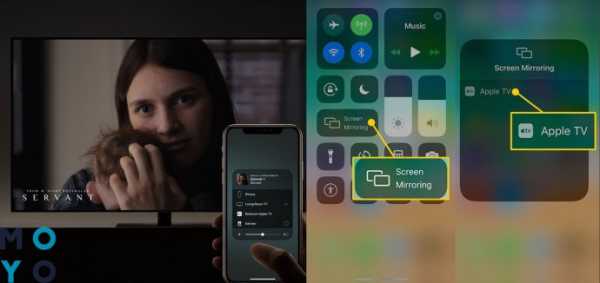
Само сопряжение проходит так:
- Проверить, что мобилка и ТВ передают данные одному и тому же роутеру.
- Выйти на рабочий стол смартфона и свайпнуть вверх, открыв «Пункт управления».
- Нажать кнопку «Повтор экрана»
- Подтвердить стримминг Apple TV.
Чтобы законнектить смартфон и телевизор, нужно подобрать интерфейсы и следовать советам, описанным выше. Удачи!
Полезная статья: Как работает Т2 телевидение: 5 особенностей цифрового эфира
Как подключить телефон к телевизору LG, подключиться к Smart TV LG со смартфона — журнал LG MAGAZINE Россия
Есть как минимум три способа подключить телефон к вашему телевизору LG. Выбирайте тот способ подключения, который подходит вам:
Подключение через USB
- Подключите телефон кабелем к USB-входу телевизора LG.
- Выберите на экране смартфона пункт «Подключить как USB-накопитель».
- В меню телевизора LG выберите пункт «USB-устройства», а в выпадающем меню выберите вашу модель телефона.
Готово! Теперь вы можете смотреть фотографии и видео из отпуска, снятые на смартфон, на экране вашего телевизора. Этот способ подходит для любых телевизоров, имеющих USB-вход, и практически любых телефонов.
Wi-Fi Direct
- Включите функцию «Wi-Fi Direct» на телефоне в разделе «Беспроводные подключения».
- В настройках телевизора зайдите во вкладку «Сеть» и активируйте «Wi-Fi Direct».
- Теперь в списке доступных к подключению устройств должно появиться название вашего телефона.
- Выберите ваш телефон и подключитесь к нему, подтвердив выбор.
Готово! Теперь вы можете управлять телевизором с помощью фирменной технологии LG Wi-Fi Remote или передавать контент с телефона на телевизор. Кроме того, подключение телевизора Smart TV к телефону по Wi-Fi Direct становится хорошим выходом, когда нет другой возможности подключить телевизор к интернету.
Smart Share
Смартфон LG лучше всего подключать к телевизору LG Smart TV, используя функцию Smart Share.
- Подключите телевизор и телефон к домашней сети Wi-Fi.
- Активируйте функцию Smart Share на телевизоре LG.
- Активируйте функцию Smart Share на телефоне LG.
Готово! Теперь можно пользоваться всеми возможностями Smart Share — например, выводить изображение с телефона на большой экран.
Другие способы
Телефон можно подключить к телевизору LG и другими способами, но большинство из них требуют покупки дополнительных устройств. Например, смартфоны на iOS могут подключаться к телевизору через приставку AirPlay или адаптер Lightning Digital AV. Смартфоны с отдельным HDMI-выходом (например, LG 2X) можно подключать непосредственно HDMI-кабелем. Смартфоны с поддержкой стандартов MHL или SlimPort можно подключать через специальный адаптер Micro USB to HDMI.
Наконец, телефон можно подключать к телевизору через медиаплеер Chromecast. Просто следуйте инструкции!
Читайте так же «Вопросы и ответы»
Совместное использование экрана / дублирование экрана - с устройства на телевизор LG
Как подключить Samsung Galaxy к телевизору Samsung через приложение SmartThings
Вы можете управлять телевизором Smart TV с планшета или смартфона. Для этого подключите к телевизору мобильное устройство с помощью SmartThings.
Что нужно, чтобы подключить телефон к телевизору
- телефон, поддерживающий приложение SmartThings
(чтобы проверить совместимость, загляните в инструкцию к телефону или просто попробуйте загрузить SmartThings через Galaxy Store, если загружается – все в порядке) - телевизор Smart TV
- приложение SmartThings (нужно именно это приложение, не путайте со SmartThings Classic)
- учетная запись Samsung Account
- Wi-Fi Direct
Как подключить телефон к телевизору
- На телефоне и телевизоре подсоединитесь к одному и тому же Wi-Fi
Чтобы включить Wi-Fi на телевизоре:
Подробнее о подключении телевизора к интернету читайте здесь.
1) зайдите в телевизоре в Настройки
2) перейдите в Общие
3) выберите Сеть
4) нажмите Открыть настройки сети
5) выберите Беспроводное соединение
6) выберите ваш Wi-Fi - Откройте приложение SmartThings на телефоне.
- На экране телефона появится сообщение о подключении нового устройства. Выберите Добавить и перейдите к шагу 5.
- Если сообщение не появилось, нажмите +.
- Выберите Добавить устройство.
- В новом окне выберите категорию TV или нажмите Обнаруживать автоматически, чтобы телефон сам нашел телевизор.
- Откроется список доступных устройств. В нем выберите телевизор, который будете подключать.
- Нажмите Далее.
- Выберите местоположение для телевизора и нажмите Далее.
- Затем выберите комнату для телевизора и нажмите Далее.
- На экране телевизора отобразится pin-код.
- Введите этот pin-код на телефоне и нажмите готово.
- Дождитесь регистрации телевизора в Samsung Account.
- Если на телевизоре и телефоне используются разные учетные записи Samsung Account, будет предложено сменить аккаунт. На телевизоре будет выполнен вход в ту учетную запись, которая используется на смартфоне.
- Телевизор отобразится в списке подключенных устройств в приложении SmartThings.
- В списке устройств выберите ваш телевизор и загрузите средство управления.
- Проверьте, чтобы на телевизоре было разрешено подключенное мобильное устройство:
1) зайдите в телевизоре в Настройки
2) перейдите в Общие
3) нажмите на Диспетчер внешних устройств
4) выберите Диспетчер подключенных устройств
5) откройте Список устройств
Напротив мобильного устройства, которое вы подключали к телевизору, должно быть отмечено «Разрешить»
Теперь вы можете управлять телевизором с телефона или планшета. Доступные функции отличаются в зависимости от модели телевизора и операционной системы телефона.
Для передачи данных между мобильным устройством и ТВ используйте Wi-Fi Direct, DLNA или Bluetooth.
Как без проводов подключить телефон к телевизору? Направляющая
Как передать картинку с телефона на телевизор? Как без проводов подключить смартфон к телевизору и вывести рабочий стол, фильмы и фото? Это просто. Мы показываем универсальные методы, такие как Chromecast и Miracast, а также уникальные для данного производителя.
Как подключить телефон к телевизору?
Подключить телефон к телевизору без кабеля очень просто. Беспроводная передача видео и аудио с телефона на телевизор в настоящее время является стандартом .Это несложно и обычно никаких дополнительных аксессуаров не требуется — достаточно относительно современного телевизора и смартфона. Однако разные производители могут применять разные стандарты. Кто-то предпочитает собственные решения, а кто-то использует готовые, популярные технологии.
Поэтому в данном руководстве мы описываем как универсальные способы, так и специфические для крупнейших производителей. Мы ориентируемся на телефоны Android. Вот как подключить телефон к телевизору простым и беспроводным способом и передать видео и аудио.
Miracast - изображение с телефона на телевизор через WiFi, без роутера
Miracast - один из лучших и самых популярных способов беспроводной передачи изображения и звука. Он есть во многих современных телевизорах и смартфонах различных производителей. Вам не нужно покупать какие-либо аксессуары.
Miracast использует подключение Wi-Fi Direct. У вас должен быть включен Wi-Fi на смартфоне и телевизор, но вам не нужен роутер.
Как передавать видео и аудио через Miracast?
- На смартфоне Android откройте верхнее меню и активируйте трансляцию экрана.
- Начнется поиск устройства. Если ничего не появляется, нажмите кнопку «Настройки».
- Теперь в правом верхнем углу экрана коснитесь меню (три точки) и выберите опцию беспроводной дисплей.
- Теперь ваш телевизор или другой дисплей должен появиться в списке. После прикосновения к ней будет установлено соединение между смартфоном и телевизором.
- Если телевизор спросит, хотите ли вы разрешить доступ, конечно, разрешите. Просто убедитесь, что вы разрешаете свой смартфон, а не другой (в многоквартирных домах или многоквартирных домах сосед может стучать в ваш телевизор).
- Теперь можно передавать изображение и звук с телефона на телевизор.
Основным недостатком Miracast является то, что он не работает как пульт дистанционного управления, а представляет именно то, что вы видите на своем смартфоне. Другими словами, ваш телефон должен быть разблокирован во время просмотра.
Однако самым большим преимуществом Miracast является то, что он отображает все, независимо от приложения. Вы можете легко и быстро показать рабочий стол, фото, видео со звуком, презентации и т.д.Это что-то вроде беспроводного HDMI.
С помощью Miracast вы также можете легко передавать изображение и звук с компьютера на телевизор.
Chromecast / Google Cast — подходит для некоторых задач
Chromecast сильно отличается от Miracast. Во-первых, потому что он не использует Wi-Fi Direct, а требует, чтобы все устройства были подключены к одной и той же сети Wi-Fi через маршрутизатор.
Во-вторых, меньше телевизоров поддерживают его в стандартной комплектации. Поэтому для отображения изображения и звука необходимо подключить смартфон к приставке (например,PS4 или nVidia Shield), или специальный приемник Chromecast/Google Cast, подключенный к HDMI.
В-третьих, Chromecast не отображает все, что видно на дисплее смартфона. Обычно он в основном используется для отображения мультимедиа из определенного приложения , такого как YouTube, Netflix, HBO GO, Plex, Eurosport Player, Google Play Movies и т. д.
Chromecast также имеет важные преимущества. Он может показывать видео, когда телефон заблокирован, и действовать как пульт дистанционного управления. Не требует входа в одну и ту же учетную запись Google на всех устройствах, но вы должны быть подключены к одной и той же сети Wi-Fi. Это автоматически обнаружит телевизор и сразу же отобразит значок передачи изображения и звука в некоторых приложениях.
Как транслировать видео и аудио через Chromecast/Google Cast?
- В приложении, поддерживающем Google Cast, при обнаружении дисплея вверху должен появиться значок трансляции изображения.
- После нажатия на этот значок отобразится список приемников Google Cast (например,nVidia Shield, PlayStation 4 или специальные небольшие устройства Chromecast, подключенные к HDMI).
- Изображение и звук будут воспроизводиться на телевизоре.
Как по беспроводной связи передать изображение на старый ЖК-телевизор?
Здесь также может помочь Google Cast. Телевизор должен иметь разъем HDMI, и нам нужно только купить устройство, поддерживающее технологию Chromecast — например, дешевый Google Chromecast 3.0 примерно за 130 злотых или недорогой Google Chromecast Ultra 4K чуть более 300 злотых.
Технологии передачи изображения для телевизоров разных производителей
Производители оборудования используют разные названия для описания функций беспроводного видео. Существует много терминов: SmartView, Miracast, Chromecast, Google Cast, Screen Cast, Screen Mirroring, ScreenShare, SmartShare, Quick Connect, Screen Cast и т. д. Что еще хуже, производитель нередко использует одно имя для год-два, то для той же функции вводят совершенно новый термин, что не облегчает жизнь начинающим пользователям.
1. Как подключить телефон к телевизору LG без проводов (webOS 3.5)
- убедитесь, что ваш смартфон и телевизор подключены к одной и той же сети Wi-Fi (если они не поддерживают Wi-Fi Direct),
- на вашем смартфоне запустить функцию "Загрузить изображение", "SmartView" или их аналог,
- на смартфоне появится окно со списком доступных телевизоров - выберите тот, к которому хотите подключиться,
- дождитесь появления сообщения на телевизоре screen,
- следуйте инструкциям на экране.
Если описанная выше процедура не работает, для получения изображения со смартфона на телевизор через Wi-Fi выполните следующие действия:
- нажмите кнопку источника сигнала на пульте дистанционного управления (чаще всего это выглядит как конец кабеля ),
- , когда отображается список параметров, используйте стрелки, чтобы переместить курсор вниз к «ScreenShare», затем подтвердите свой выбор,
- следуйте инструкциям на экране,
- выполните действия, описанные в шаге 1 выше.
Как получить беспроводное изображение с телефона на телевизоре LG (устаревшая версия webOS 2.0)
Телевизоры LG, оснащенные более старой версией системы webOS, такие как модель 55EG9A7 (2017 OLED Full HD), не имеют заводской включенной функции беспроводной передачи изображения и звука — ее необходимо активировать вручную.
- с помощью пульта ДУ телевизора вызовите главное меню,
- найдите функцию "ScreenShare" и запустите ее,
- появится окно как на картинке ниже
- следуйте инструкциям на экране ,
- возьмите смартфон или планшет и выполните действия, описанные в пункте 1 выше.
Как вывести изображение с телефона через Wi-Fi на телевизор Samsung
- Берем смартфон и выполняем действия как в пункте 1 выше
Дополнительная информация в видео ниже: Нас интересует деталь от 01 : 05
Процедуру получения беспроводного изображения на старых моделях телевизоров Samsung можно посмотреть на видео ниже.
Как без проводов смотреть фильмы с телефона на телевизоре Sony?
- Выполните шаги, описанные в шаге 1.
Стоит отметить, что Android-телевизоры Sony имеют встроенную функцию Google Cast, также известную как Chromecast. Это означает, что мы можем без проводов смотреть фильмы прямо из приложения с поддержкой Chromecast, например, как показано в видео ниже:
Как просмотреть изображение с планшета на телевизоре Panasonic через Wi-Fi?
В телевизорах Panasonic функция отображения экрана с мобильного устройства работает несколько иначе, чем в других телевизорах, потому что мы должны сначала активировать ее на телевизоре.Если мы этого не сделаем, смартфон не увидит телевизор и не подключится к нему.
- Нажмите кнопку «Домой» на пульте дистанционного управления телевизором.
- Выберите функцию «Устройства».
- Выберите функцию «Зеркальное отображение».
- Если появится окно с вопросом: «Вы используете зеркалирование?», выберите «Да».
- Отображается полноэкранный режим "Зеркальное отображение".
- Возьмите смартфон или планшет в руку и запустите с телефона функцию "Отправить изображение" или ее аналог.
Конечно, нет гарантии, что соединение будет успешным. Например, несмотря на многочисленные попытки, мне не удалось подключить свой смартфон Moto G4 LTE Dual SIM по беспроводной сети к телевизору Panasonic TX-50EX780E. С другой стороны, этот смартфон без проблем работал с телевизорами LG, Samsung и Sony. В свою очередь упомянутый выше Panasonic 50EX780 легко подключается к устройствам с помощью функции SmartView, о чем свидетельствует видео ниже.
На практике из-за технических различий в реализации стандартов беспроводной связи может быть иначе.Если, несмотря на многочисленные попытки, беспроводное соединение смартфона с телевизором не удается, всегда есть крайний вариант — подключение по кабелю.
См. также:
.Как подключить телефон к телевизору через HDMI, USB, BT или Wi-Fi? l Virgin Mobile
В настоящее время традиционное телевидение заменяется фильмами и программами, доступными онлайн или в потоковом режиме. Хотя их можно просматривать на смартфоне или ноутбуке, нам часто не хватает возможностей и комфорта, предлагаемых большим дисплеем. Простой способ добиться удобства широкоформатного монитора — спарить устройства. Как подключить телефон к телевизору?
Смартфон можно подключить к телевизору через порты HDMI и USB или с помощью Wi-Fi.Последние технологически продвинутые модели телевизоров обычно выпускаются с технологией Smart TV. Это функция, упрощающая передачу данных между устройствами без использования кабелей HDMI или USB.
Как подключить телефон к телевизору через HDMI?
Одним из наиболее часто используемых способов является подключение телефона к телевизору через кабель HDMI. Этот адаптер позволяет быстро копировать изображение на большой экран и легко доступен в большинстве магазинов электроники.При подключении ноутбука к телевизору обычно достаточно использовать только кабель HDMI. Ситуация немного отличается при сопряжении телефона с телевизором. Смартфоны не имеют встроенного входа HDMI, поэтому для этой операции требуется использование дополнительного адаптера MHL, который имеет разъем Micro-USB (подходит для телефона) с одной стороны и разъем HDMI (подходит для телевизора) с другой. другой. При переносе изображения с телефона на телевизор стоит учитывать тот факт, что данное решение значительно увеличивает расход батареи в смартфоне .Для подключения зарядного устройства потребуется отключить адаптер MHL, если только вы не выбрали кабель со встроенным зарядным устройством или у вас есть телефон с функцией беспроводной зарядки. Затем вы можете одновременно заряжать телефон и смотреть изображение на телевизоре.
Как подключить телефон к телевизору через Wi-Fi?
Одним из способов подключения телефона к телевизору без HDMI является использование беспроводной сети. Сочетание смартфона и телевизора через Wi-Fi позволяет обмениваться экранами между устройствами и удобно получать контент из любой точки дома.Отсутствие кабелей также означает меньше беспорядка и более легкое управление, потому что нам не нужно вставать со своего места, чтобы подключить телефон к телевизору. Для подключения телевизора к смартфону требуется установка на телефон соответствующего приложения, например Smart View (Android) или Screen Mirror+ (iOS). Следующий шаг — подключить оба устройства к одной сети, запустить приложение на смартфоне и следовать его инструкциям. Альтернативой является использование Wi-Fi Direct — технологии, позволяющей подключить устройство к телевизору без использования маршрутизатора.Для этого включите на смартфоне опцию Wi-Fi Direct (доступна на панели инструментов) и найдите подключение на телевизоре. Если телевизор не может найти целевую сеть, стоит проверить, поддерживает ли оборудование такой вид мобильной передачи данных.
См. также: Что такое модем и как им пользоваться?
Как подключить телефон к телевизору через USB?
Используя USB-кабель с разъемом Micro-USB, вы можете подключить телефон к телевизору.Благодаря этому мы можем быстро и легко открывать фотографии, фильмы и музыкальные файлы на большом ресивере. Как подключить телефон Android к телевизору? Первым делом необходимо подключить кабель к обоим устройствам. Затем измените настройку режима USB на смартфоне на передачу файлов или MTP (доступно на панели «Инструменты»). Следующий шаг – нажать кнопку «Домой» на пульте дистанционного управления и выбрать режим «Медиа». После включения этой опции должны появиться папки «Фото», «Музыка» и «Видео», внутри которых находятся файлы, сохраненные в памяти смартфона.
Как подключить телефон к телевизору через Bluetooth?
Вы также можете интегрировать телевизор с телефоном с помощью функции Bluetooth. Эта опция доступна в основном в современных телевизорах и смартфонах. Условием копирования картинки на телевизор является сопряжение устройств по Bluetooth. Это решение также позволяет подключить клавиатуру к телевизору по беспроводной связи, чтобы повысить его функциональность и удобство для пользователя.
Управление телевизором через смартфон
Сопряжение устройств позволяет не только передавать изображение с телефона на телевизор, но и облегчает работу самого ресивера. Установив соответствующие приложения (например, Video & TV SideView для Android или iOS) и используя беспроводные сети, вы сможете удаленно управлять телевизором. Благодаря этой возможности проще искать контент на стриминговых сервисах, а также включать и выключать ресивер из любой точки дома.
.
5 способов, как передать экран с телефона на телевизор / Гид
Практически у каждого из нас дома есть телевизор . Однако мы все реже используем его для просмотра телеканалов — чаще смотрим фильмы и сериалы, играем в игры, просматриваем контент YouTube или просто смотрим фотографии. Для этого часто необходимо интегрировать телевизор со смартфоном. В тексте ниже мы предложим , как разделить экран с телефона на телевизор , благодаря чему мы избежим копирования носителя на переносные носители.
Что мы получаем от подключения телефона к телевизору?
Однако, прежде чем мы перейдем к обсуждению того, как разделить экран с телефона на телевизор, давайте рассмотрим, чем может быть полезна такая функция. Прежде всего, это отличный способ отобразить ваши медиафайлы. Если у вас остались фото и видео, сохраненные на вашем смартфоне после отпуска, и вы хотите показать их своим родным, проще всего будет отобразить их на большом экране телевизора. Фотографии, отображаемые на большом 55-дюймовом телевизоре Samsung UE 55TU7172UXXH , могут произвести большее впечатление на домочадцев и обеспечить комфорт для всех. Совместное использование изображения на телевизоре также может быть полезным, если мы объясним пожилому человеку использование мобильного приложения. На большом экране гораздо проще объяснить действие, чем на маленьком смартфоне. Дублирование экрана также будет полезно людям, у которых телевизор без Smart TV . Благодаря этой функции они смогут смотреть фильмы или пользоваться социальными сетями на большом экране.
Как передать экран с телефона на телевизор?
Хотя тема кажется простой, существуют различные способы подключения телефона к телевизору.Мы можем сделать это проводным или беспроводным . Преимущество использования кабеля заключается в меньшей задержке при передаче изображения. Кроме того, качество изображения лучше, а смартфон питается. С другой стороны, беспроводное соединение гораздо удобнее, а передача контента на большой экран более стабильна. Обеспечивает большую мобильность, а также больше возможностей для совместного использования экрана. Вот 5 способов , как поделиться своим экраном с телефона на телевизоре .
Подключение телефона к телевизору через кабель HDMI
Если у нас старая модель телевизора без Wi-Fi , проще всего использовать традиционное решение, т.е. кабель HDMI . Сегодня большинство ресиверов предлагают по крайней мере одно соединение HDMI. Чтобы мы могли подключить телефон к телевизору через HDMI, нам понадобится специальный адаптер MHL Micro-USB-HDM I. Мы можем купить самый дешевый всего за 20 злотых, так что это не высокая стоимость.После подключения кабеля нам остается только следить за сообщениями, которые будут появляться на смартфоне и телевизоре. Если мы решим таким образом сбрасывать изображение со смартфона на большой экран, мы должны учитывать, что наше устройство будет работать немного медленнее.
Подключение смартфона к телевизору через USB
А как расшарить экран с телефона на телевизор без HDMI ? Ведь лишь некоторые модели смартфонов поддерживают возможность подключения кабеля HDMI.В такой ситуации мы можем подключить оба устройства, используя порт USB . Однако нам нужно купить адаптер HDMI-USB C . Далее все, что вам нужно сделать, это воткнуть кабель HDMI в разъем на телевизоре и в адаптер, а затем подключить его к смартфону. Однако, если у нас более старая модель телефона с разъемом microUSB, не поддерживающим MHL, нам придется использовать беспроводное соединение.
Подключение смартфона через Wi-Fi Direct, без роутера
Если у нас есть телевизор Smart TV , который генерирует созданную нами сеть, мы можем подключить к нему смартфон по беспроводной сети и передавать изображение на большой экран.Связь между телевизором и смартфоном происходит ad hoc , т.е. напрямую, минуя роутер. Это надежная, быстрая и, безусловно, самая удобная комбинация этих двух устройств. Проще всего подключить телевизор и смартфон, если они одного производителя, т.е. имеем смартфон Samsung и телевизор Samsung . Конечно, вы можете спаривать устройства разных брендов, но в случае одного производителя подключение более интуитивное.
Подключение телефона к телевизору через Wi-Fi
Отличной альтернативой Wi-Fi Direct является опция беспроводной передачи видео. Соединение не осуществляется напрямую между двумя устройствами, но требует посредника маршрутизатора или . Мы можем выбрать одно из нескольких приложений, созданных специально для этой цели. Для этого используется функция Smart View на телевизоре Samsung UE 55TU7172UXXH . Это основной способ транслировать экран вашего смартфона на телевизор.Чтобы поделиться своим экраном, просто откройте значок Smart View и выберите свой телевизор из списка доступных устройств. Иногда вам может потребоваться ввести свой PIN-код и перезагрузить телевизор и телефон. Позже все, что вам нужно сделать, это нажать кнопку «Начать сейчас», чтобы зеркало смартфона появилось на большом экране. Если изображение слишком маленькое, мы можем увеличить его. Все, что вам нужно сделать, это выбрать опцию «полноэкранный режим на подключенном устройстве» в приложении Smart View на телефоне.
Если мы хотим подключить мобильный телефон к телевизору, мы также можем использовать другие приложения, например.в Miracast, Screen Mirroring, Chromecast, Google Cast, Quick Connect, ScreenShare, SmartShare и Screen Cast. Это только самые популярные из доступных приложений, потому что их список гораздо длиннее. Каждое из этих приложений работает схожим образом, и есть одно условие — и телевизор, и смартфон должны использовать одну и ту же сеть Wi-Fi. После запуска приложения достаточно пройти мастер подключения и готово.
Подключение смартфона к телевизору через Chromecast
На рынке есть небольшое портативное устройство, созданное Google , которое позволяет передавать изображения, звуки и видео на другие устройства. Chromecast , как его еще называют, позволит вам не только транслировать экран смартфона на телевизор, но и с телефона на PS4 или с ноутбука на телевизор. С Chromecast мы можем подключить все устройства, оснащенные разъемами HDMI. Кроме того, он должен иметь отдельный блок питания, который обеспечит его простым USB-разъемом. После правильной настройки Chromecast подключится к нашей домашней сети Wi-Fi и позволит нам отображать фотографии и видео с телефона, планшета или ноутбука. Мы узнаем больше здесь .
Стоит отметить, что некоторые модели телевизоров подключаются к смартфонам автоматически после одного касания. Так обстоит дело с телевизором Samsung UE 55TU7172UXXH , который предлагает функцию «Touch & Display ». Однако эта функция работает только с совместимыми смартфонами. Когда оба устройства используют одну и ту же сеть Wi-Fi и включены, просто коснитесь приемника смартфоном, чтобы передать его зеркальную копию на большой экран.
Ознакомьтесь с другими нашими телегидами:
.
От маленького устройства к большому экрану, или как подключить телефон к телевизору?
Хотите показать группе друзей фотографии из поездки, но они у вас только на телефоне? Хотите посмотреть фильм YouTube или Netflix на большом экране? Вы можете легко запустить их на своем смартфоне, а затем вывести изображение на телевизор! Это очень просто и удобно, и сделать это можно несколькими способами! Как подключить телефон к телевизору? Мы советуем!
Как подключить телефон к телевизору? Например.кабель
Одним из способов сопряжения телефона с телевизором является подключение телефона к разъему HDMI . Так с телевизором взаимодействуют другие устройства - приставки, игровые приставки, ноутбуки, DVD-проигрыватели. Для использования этого метода вам понадобится кабель MHL . На одном конце кабеля штекер HDMI, который вставляется в гнездо телевизора, на другом конце штекер смартфона - micro USB или USB-C (в зависимости от характеристик вашего телефона).
Если вы используете iPhone, выберите кабель MHL со штекером Lightning. Для вывода изображения со смартфона на большой экран выберите в меню телевизора соответствующий источник изображения , т.е. вход HDMI, к которому вы подключили телефон.
Если вы используете телевизор без HDMI или у вас просто нет свободной розетки, вы можете попробовать использовать USB-кабель . При подключении к телевизору на дисплее телефона появляется список команд.Выберите MTP (протокол передачи мультимедиа) оттуда. На экране телевизора вы сможете просматривать и воспроизводить мультимедийные файлы, сохраненные во внутренней памяти телефона, как при использовании USB-накопителя.
Однако, если вы планируете смотреть фильм таким образом, учтите, что телефон нельзя подключить к зарядному устройству , так как розетка занята. Так что хорошо зарядить телефон заранее или поставить его на индукционную зарядку, чтобы он не выключился во время сеанса.
Также стоит помнить, что подключение по кабелю MHL требует некоторой вычислительной мощности . В случае со старыми смартфонами и попытками запустить таким образом более требовательную игру, вы можете обнаружить, что изображение на телевизоре не идеально гладкое.
Читайте также: Телевизор как монитор - работает ли это решение?

Беспроводное подключение смартфона к телевизору – как это сделать?
Если телевизор имеет функцию SmartTV и подключен к домашней сети Wi-Fi, вы можете подключить его к телефону по беспроводной связи.Это возможно несколькими способами.
Для подключения телефона к Smart TV можно использовать функцию передачи изображений. Вы найдете его в настройках смартфона или в выпадающем меню. В зависимости от модели и производителя он может называться Smart View, Screen Mirroring или Wireless Projection. Если вы используете устройство Apple, используйте AirPlay . После установления соединения с телевизором все, что вы видите в данный момент на экране телефона, также должно отображаться на телевизоре.
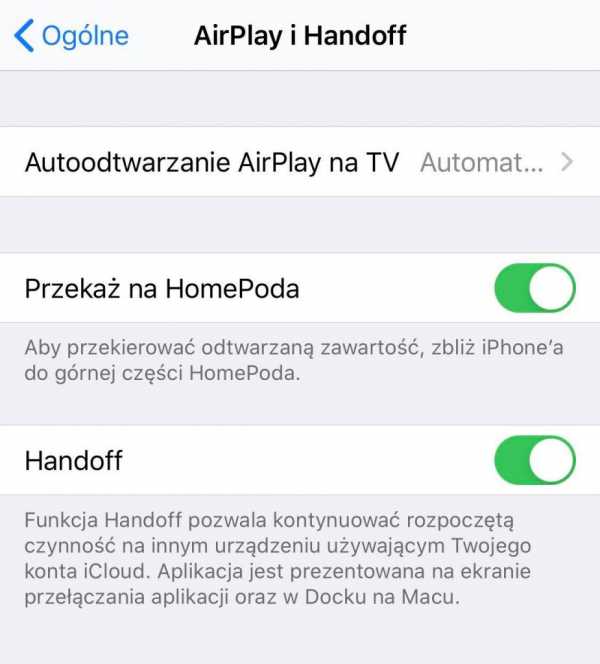
Некоторые приложения обеспечивают еще более быстрое и простое подключение к телевизору. Если вы используете свой смартфон для просмотра фильма на платформе YouTube , вы можете сразу начать потоковую передачу изображения на экран Smart TV. Все, что вам нужно сделать, это выбрать значок «Загрузить», видимый в правом верхнем углу фильма, который вы смотрите. Важно, чтобы телевизор и телефон были подключены к одной и той же сети Wi-Fi. Функция Cast, доступная в мобильном приложении Netflix, работает аналогичным образом.
Читайте также: Что такое Smart TV и как он работает?
Wi-Fi Direct
Если вы хотите подключить устройства по беспроводной сети, вы также можете использовать Wi-Fi Direct. Эту технологию можно сравнить с широко известным Bluetooth. После сопряжения устройств возможна беспроводная передача файлов. Wi-Fi Direct предлагает гораздо более высокую скорость передачи, чем Bluetooth, поэтому он отлично подходит для обмена видео высокой четкости.Эта функция доступна практически во всех новых телефонах Android.
Как подключить телефон и телевизор через Wi-Fi Direct? Включите Wi-Fi в телефоне, а затем найдите в памяти устройства например фильм, который вы хотите передать на экран телевизора. Выберите файл и выберите « Share». Выберите Wi-Fi Direct
из возможностей (Электронная почта, Messenger и т. д.) . Ваш телевизор появится в списке доступных устройств — при условии, что вы включили на нем функции Wi-Fi Direct.Необходимые инструкции вы можете найти на сайте производителя телевизора.Читайте также: Wi-Fi Direct - что это такое и как это работает >>

Chromecast
Вы также можете без проводов подключить телефон к "традиционному" приемнику. Если ваш телевизор не относится к группе Smart и не оснащен возможностью подключения к Wi-Fi, решением может стать передатчик Google Chromecast (ТВ-передатчик).

Google Chromecast 3.0 Мультимедийный адаптер для телевизора
Это небольшое устройство, которое можно подключить к разъему HDMI. С его помощью вы сможете превратить любое устройство в Smart TV. Chromecast позволит телевизору войти в домашнюю сеть Wi-Fi , а благодаря мобильному приложению Google Home вы легко сможете подключить к нему свой телефон. Chromecast позволяет транслировать видео из популярных видеосервисов, таких как , таких как YouTube, HBO GO или Netflix. На экране телевизора вы также сможете просматривать фотографии из приложения Google Photos и воспроизводить музыку из Spotify, Tidal или Deezer.
Помните, что в Orange вы можете воспользоваться услугой Music Pass . Благодаря этому вы можете слушать музыку на своем любимом веб-сайте, не используя пакет ГБ в рамках мобильной подписки.
Узнать подробности >>
Читайте также: Что нужно знать перед покупкой телевизора?
Теперь вы знаете как подключить смартфон к телевизору . Это совсем не сложно и предлагает много интересных возможностей!
.Как подключить телефон к телевизору? Шаг за шагом
Смарт-телевизоры, доступные в настоящее время на рынке, предлагают ряд функций, полезных в повседневной жизни. Одним из них является возможность использовать телефон как пульт дистанционного управления и выводить изображение и звук со смартфона на большой экран телевизора. Как подключить телефон к телевизору, чтобы воспользоваться доступными возможностями обоих устройств? Мы ответим на этот вопрос в руководстве ниже.
Содержимое:
- Как подключить телефон к телевизору - целых 5 возможных способов
- Как подключить телефон к телевизору через Wi-Fi?
- Как подключить телефон к телевизору с помощью кабеля HDMI?
- Подключить телефон к телевизору через ИК-порт
- Как подключить телефон к телевизору с помощью технологии Miracast?
- Как подключить телефон к телевизору через USB?
Как подключить телефон к телевизору - целых 5 возможных способов
Подключить смартфон к телевизору очень просто.Современные технологии дают нам целых 5 возможностей, но они не равнозначны. Другими словами, не каждый способ подключения телефона к телевизору позволяет использовать одни и те же функции. Тем не менее, смартфон можно подключить к телевизору с помощью:
- Wi-Fi,
- Кабель HDMI,
- инфракрасная связь,
- Технология Miracast,
- интерфейсов USB.
Как подключить телефон к телевизору через Wi-Fi?
Wi-Fi на сегодняшний день является наиболее распространенным методом создания локальных сетей в домашних условиях.Он обеспечивает удовлетворительную передачу данных на расстояние, обычно достаточное для поддержания связи в пределах квартиры или дома, и позволяет подключать к сети не только ПК, ноутбуки, принтеры или смартфоны и планшеты, но и телевизоры.
Использование Wi-Fi для связи между телевизором и смартфоном — довольно распространенный метод. Как подключить телефон к телевизору через локальную сеть Wi-Fi? Для этого просто включите ресивер и выберите в меню соответствующие настройки, разрешающие совместное использование экрана с другими устройствами.Затем выберите дополнительный экран на смартфоне из списка доступных устройств с помощью соответствующей функции.
После установки соответствующего приложения подключение по Wi-Fi позволяет управлять большинством функций, доступных на телевизоре, включая регулировка громкости, выбор канала или ввод текста, например, в поисковиках с клавиатуры телефона.
Как подключить телефон к телевизору с помощью кабеля HDMI?
Телевизор, оснащенный портом HDMI, позволяет обмениваться данными со смартфоном.Как подключить телефон к телевизору кабелем HDMI? Для этого вам нужно выбрать соответствующий носитель, то есть кабель с разъемом HDMI на одной стороне и Micro USB или USB-C на другой, в зависимости от того, какой разъем у вашего телефона.
После того, как кабельные вилки правильно вставлены в ресивер и телефон, телевизор автоматически разделит экран со смартфоном. К преимуществам подключения HDMI можно отнести возможность передачи пространственного звука и передачи изображения с телефона на телевизор в разрешении Full HD.Передача осуществляется через адаптер MHL. Некоторые модели адаптеров, помимо передачи данных, позволяют одновременно заряжать телефон.
Как подключить телефон к телевизору по технологии Miracast?
Miracast — это технология, благодаря которой мы можем передавать звук и изображение со смартфона на экран телевизора. Как подключить телефон к телевизору с помощью Miracast? Необходимым условием для установления связи является возможность установления связи по Wi-Fi и поддержка технологии Miracast, как со смартфона, так и с телевизора.Смартфоны и современные телевизоры отвечают обоим этим условиям.
Таким образом,Miracast обеспечивает связь между телефоном и телевизором через Wi-Fi без подключения к домашней локальной сети. Работает независимо от него и не требует наличия роутера. К сожалению, Miracast не позволяет использовать более продвинутые опции — мы не будем использовать телефон для управления телевизором вместо пульта дистанционного управления.
Подключите телефон к телевизору через ИК-порт
Смартфоныс ИК-портом позволяют управлять телевизором через инфракрасный порт, аналогично связи между ресивером и специальным пультом дистанционного управления.Телефон может управлять функциями приемника на коротких расстояниях. Преимуществом этого решения является возможность управления устройствами, отличными от телевизоров, т.е. DVD-плеер, цифровая телевизионная приставка или система домашнего кинотеатра. Чтобы использовать смартфон в качестве пульта от телевизора, необходимо установить на телефон соответствующее приложение.
Как подключить телефон к телевизору через USB?
Телефон также можно подключить к телевизору кабелем Micro USB, т.е. с разъемом Micro USB с одной стороны и USB-A с другой.Точно так же можно использовать кабель с разъемами USB-A и USB-C — в зависимости от того, какой выход у вашего смартфона.
Эта опция позволяет воспроизводить звуки, фото и видео с нашего телефона на телевизоре. Для этих операций можно использовать пульт ДУ телевизора. Необходимым условием для использования такого решения является наличие разъема USB-A в нашем ресивере и совместимость операционных систем телефона и телевизора.
.Настройте Apple TV Remote на iPhone, iPad или iPod touch
С помощью пульта Apple TV Remote в Центре управления вы можете управлять Apple TV или Smart TV, совместимым с AirPlay 2, с помощью iPhone, iPad или iPod touch.
Добавление функции Apple TV Remote в Центр управления
- Если у вас установлена последняя версия iOS или iPadOS, Apple TV Remote будет автоматически добавлен в Пункт управления.
- Если у вас более ранняя версия iOS, вручную добавьте Apple TV Remote в Пункт управления. Выберите «Настройки» > «Пункт управления», затем коснитесь значка «Добавить» рядом с Apple TV Remote.
Чтобы использовать Apple TV Remote с совместимым с AirPlay 2 Smart TV, добавьте свой Smart TV в приложение «Дом» и назначьте его комнате.
Пульт Apple TV Remote в Центре управления работает только с Apple TV 4K, Apple TV HD, Apple TV (3rd.поколения) и AirPlay 2. Смарт-телевизоры, совместимые с
Настройка пульта Apple TV Remote в Центре управления
- Откройте Центр управления:
- На iPhone X или новее или iPad с последней версией iPadOS: проведите вниз от правого верхнего угла экрана.
- На iPhone 8 или более ранней версии или iOS 11 или более ранней версии: проведите вверх от нижнего края экрана.
- Коснитесь пульта Apple TV Remote.
- В списке выберите свой Apple TV или Smart TV.
- Следуйте инструкциям на экране, чтобы ввести четырехзначный код доступа на iPhone, iPad или iPod touch. Если у вас есть Apple TV (3-го поколения), вы можете использовать Siri Remote или Apple TV Remote, чтобы ввести четырехзначный код доступа на Apple TV.
Кнопка громкости на пульте Apple TV Remote в Центре управления работает только в том случае, если на Apple TV установлены HomePod, звуковая панель или другой динамик, совместимый с AirPlay 2. Если кнопка громкости неактивна, используйте кнопку громкости на пульте который пришел с вашим телевизором.
Если не удается настроить Apple TV Remote
Попробуйте выполнить следующие действия.Проверьте, нужна ли вам помощь после выполнения каждого шага.
- Убедитесь, что ваш iPhone, iPad или iPod touch подключен к той же сети Wi-Fi, что и Apple TV или Smart TV, совместимый с AirPlay 2. На устройстве iOS или iPadOS выберите «Настройки» > «Wi-Fi». На Apple TV выберите «Настройки» > «Сеть».
- Убедитесь, что ваш iPhone, iPad или iPod touch обновлен до последней версии iOS или iPadOS, а ваш Apple TV обновлен до последней версии tvOS.
- Перезагрузите Apple TV или Smart TV, совместимый с AirPlay 2. Вы также можете попробовать перезагрузить iPhone, iPad или iPod touch.
- Если вам по-прежнему не удается настроить Apple TV Remote, обратитесь в службу поддержки Apple.
Дата публикации:
.Узнайте о двух способах подключения телефона к телевизору без использования HDMI
Неограниченный доступ к развлечениям и информации с телевизора, смартфона или Интернета, использование приложений на экране, доступ к популярным играм или веб-браузеру - это не что иное, как возможности программы Smart TV! Fi модуль будет более доступным? Вам нужно подключить телефон к телевизору, но у вас нет кабеля HDMI ? Без проблем! Мы предоставляем инструкции о том, какие технологии использовать, чтобы в полной мере использовать продукты инновационных решений в домашних условиях.
Можно ли подключить телефон к телевизору без HDMI?
Ответ… да! Благодаря современным системам вам больше не нужно использовать пульт дистанционного управления для настройки интересующих вас функций на телевизоре. Все данные, которые вы собрали на своем телефоне, можно легко получить прямо на экране вашего домашнего приемника. Технология развивается настолько быстро, что вам больше не нужен входной кабель HDMI для подключения телефона к телевизору.
Необходимые инструменты для подключения телефона к телевизору без HDMI
Возможно, вам интересно, какое оборудование вам нужно иметь, чтобы иметь такой объект? Есть два способа, которыми вы можете воспользоваться. Одним из них является система Smart TV — если у вас есть телевизор с этой опцией, вы можете соединить телефон с ресивером без проводов. Второй вариант — задействовать для этой цели модуль Wi-Fi, где вы сможете поделиться всем контентом, хранящимся в вашем мобильном телефоне, прямо на экране монитора с помощью приложения на смартфоне.
Удобство без HDMI для подключения телефона к телевизору
Система Smart TV — это не что иное, как симбиоз смартфона, интернета и телевизора, которые тесно взаимодействуют друг с другом. Традиционный приемник дополнен доступом в Интернет и специальным программным обеспечением с рядом полезных приложений. На рынке представлен ряд интересных решений, среди которых доминируют модели от Samsung, Xiaomi и LG Electronics.
Если в вашем телевизоре есть модуль Wi-Fi, вы также можете использовать технологию Miracast, которая является заменой традиционному кабелю HDMI — вам больше не нужно подключать телефон к телевизору через этот вход.Важный шаг — убедиться, что ваш телефон справляется с синхронизацией с телевизором. На этом этапе вы будете использовать опцию Smart View, которая есть во многих продуктах Samsung. При отсутствии упомянутой опции просто установите приложение Miracast, которое без проблем соединит телефон с телевизором.
Просмотр категории Домашние и офисные мониторы >>
Рекомендуем направляющие:
.













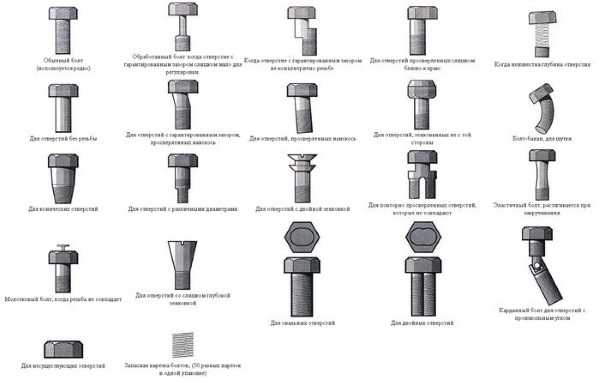
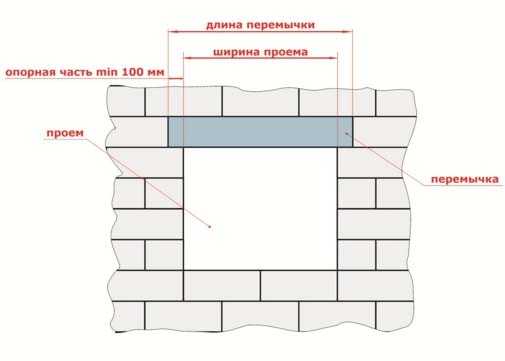
 Вызов дизайнера:
Вызов дизайнера:




